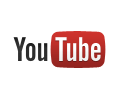ユーティリティ おすすめMOD順Utilities
- ☆ [ユーティリティ] BodySlide and Outfit Studio Download ID:49015 Adult-Only Author:Ousnius and Caliente 2023-08-28 00:22 Version:5.7.0
-
RATE: ★=76 G=70 TAG: [CBBE] [Tool] [MOD作成] [BodySlide] [RaceMenu] [UUNP] [SSE] [日本語化対応]
2GAME JAPANESE TRANSLATION UPLOADERSkyrim Nexus, Ousnius and Caliente. 28 Aug 2023. BodySlide and Outfit Studio. 21 Dec 2013 <https://www.nexusmods.com/skyrim/mods/49015>.[コメントを読む(554)] [コメントを書く]
-
スポンサーリンク
-
スポンサーリンク
- ☆ [ユーティリティ] AddItemMenu - Ultimate Mod Explorer Download ID:64905 Author:towawot 2020-03-08 09:47 Version:3.2
-
RATE: ★=68 G=76 TAG: [towawot] [チート] [UIExtensions] [日本語化対応] [SKSE]

AddItemMenu - Ultimate Mod Explorer
概要
導入後、自動で[AddItemMenuLE Pack]がアイテム欄に入っているので
使用してAddItemMenuの呪文書とアイテムを手に入れてください
アイテムが使えない時は捨ててから拾えば使えるようです
[AddItemMeu]を使うと表示されるMOD一覧の中から任意のMODを選択すると
そのMODに含まれるアイテムが四次元ポケットのように入手できます。
もうhelp xxx コマンドを使う必要はなくなりました!
※導入してもMODが見つからない方へ
このMODを入れてSS4枚目のようにサーチ画面を表示させた時、あとに入れたMODは下のほうに表示されます。
MOD名とesp名が同じとは限りませんので、よく確認してから探してください。
必須環境
skse v1.7.3
UIExtensions v1.2.0以上 (Expired氏のリソースMOD。EFFなど同氏作のMODに同梱されている場合があり、それらを使っている場合は個別導入は不要)
バージョンアップの方法
1.旧バージョンをアンインストール
2.ゲームを起動しセーブ後にゲームを終了
3.新バージョンをインストールしゲームを起動、インベントリからAIM packを使用
●知っておくと便利な設定
事前に設定しておくことで、取得数の変更が可能です。
\SKSE\Plugins\AddItemMenuLE.ini
日本語化
http://skup.dip.jp/up/up15918.zip v3.2 #235
http://skup.dip.jp/up/up12575.zip v2.7.1 要tesvTranslatorSkyrim Nexus, towawot. 8 Mar 2020. AddItemMenu - Ultimate Mod Explorer. 19 Apr 2015 <https://www.nexusmods.com/skyrim/mods/64905>.[コメントを読む(235)] [コメントを書く] - ☆ [ユーティリティ] Quick Menus Download ID:74133 Author:Nicholas 2021-02-15 21:18 Version:1.28.08
-
RATE: ★=66 G=248 TAG: [UIExtensions] [SKSE] [ユーティリティ] [収納] [テレポート] [NPC管理] [装備切替] [体型変更] [ポーズ] [敵増加] [自動収集]

Quick Menus
本MODは、宝箱等のコンテナや家、NPC、あらゆるオブジェクトに簡単にアクセスする為のメニューを提供します。
いつでもどこでも、保管庫にアクセスしたり、家に帰ったり、NPCを操作出来ます。
また、本MODは様々な機能をメニューUIで管理するユーティリティMODでもあります。
提供している機能は多いですが、全ての機能を使用する必要はありません。
基本的に各機能はデフォルト無効の状態で提供されている為、単にインストールしただけではスクリプトによる負荷や他MODとの競合は発生しにくい設計になっています。
「他の機能はいらないが、この機能だけが使いたい」という場合でも、問題なく使用して頂けると思います。
日本語マニュアル(初版完成)
http://mod-quickmenus-01.blogspot.jp/
日本語化xmlはnexusにあります。
必須
UIExtensions Ver.1.2.0
Skyrim Script Extender (SKSE) Ver.1.7.3
PapyrusUtil - Modders Scripting Utility Functions Ver.3.2 (Quick Menus Ver.1.01.04-)
PapyrusUtil - Modders Scripting Utility Functions Ver.3.3 (Quick Menus Ver.1.12.02-)
●Quick Storage
コンテナ(収納)管理機能。
●Quick Home
セル(場所)管理機能。
●Quick Character
キャラクター管理機能。
●Quick Object
オブジェクト管理機能。
●Quick Enemy
カスタマイズ型 敵強化機能。
●敵増援システム
戦闘中、新たな敵が増援として出現するようになります。
●NPC Renamer+
非ユニークPCの自動名前変更機能です。
●NPC誘拐システム
NPCが一定の確率で誘拐されるようになります。
●スリープ+
睡眠時にイベントが発生するようになり、ステータスを強化することが出来ます。
●自動アクティベート
クロスヘアを合わせるだけで自動的にアクティベートするようになります。
●ミミック
宝箱や死体などの近くに寄った際、それらが襲ってくるようになります。
●音楽再生バグ対応
音楽が止まらないバグに対応する為、ゲームロード時に特定の音楽を停止させます。
●戦闘指揮
NPCに対して戦闘方法の指示を出すことが出来るようになります。
●ラーニング
敵のスキルを獲得し、習得することが出来るようになります。
●武器攻撃拡張
武器攻撃を自由にカスタマイズできる機能です。
1つ1つの武器毎に異なる設定が出来るのが特徴です。
●致命攻撃
バッシュ致命やバックスタブ致命が可能になります。
●拡張回避
回避行動を自由にカスタマイズできる機能です。
複数アニメーションのランダム再生や魔法発動が出来るのが特徴です。
●拡張防御
ホットキーでの防御が可能になります。
バニラでは防御不可な以下の場合も防御可能になります。
●ダメージ表現
HP低下時にダメージを受けた場合、傷や汚れを付与する機能です。
本機能を使用する為には、LLのリソースMODが必要です。
必須:slaveTats + SlaveTats Resources
修正履歴
- 2021.02.15 / Ver.1.28.08
- 魔法登録時のMagic Study Overhaulサポート
- 2021.02.01 / Ver.1.28.07
- HDT対策機能の追加
- トラベルAIリセットの改善
- 自動振分が機能しなくなる問題の改善
- [愛馬召喚]の処理改善
- 2020.12.20 / Ver.1.28.06
- 髪型リセットのタイミング改善
- ウィスプ型の幽霊を廃止
- ESPファイルのバージョン修正
- 2020.08.06 / Ver.1.28.05
- クロスボウの拡張防御
- 種類別のアイテム一括移動機能追加
- 他の場所設定の敵リストをコピー可能に
- 家具タイプの一覧を追加
- 2020.07.25 / Ver.1.28.04
- ランダム装備変更機能の追加
- 2020.07.24 / Ver.1.28.03
- 拡張防御の機能改善と幾つかの不具合修正
- 2020.07.20 / Ver.1.28.02
- 水中防御の正式実装
- 一部ミミックの所有アイテム変更
- 2020.07.09 / Ver.1.28.01
- 拡張防御キーの応答速度改善
- 防御クールダウンの対象拡大
- 2020.07.05 / Ver.1.28.00
- 拡張防御を追加
- その他、微調整
- 2020.04.25 / Ver.1.27.08
- カスタム装備リストを999まで拡張
- AIリセットの処理タイミング改善
- 2020.03.16 / Ver.1.27.07
- モーション再生中の位置固定オプション追加
- 2020.03.08 / Ver.1.27.06
- DAR Damage Animation Replacerを追加
- 2020.03.07 / Ver.1.27.05
- 微修正と要望対応
- 2020.02.11 / Ver.1.27.04
- ブロック致命の追加とジャスト・ガード受付時間の独立
- 2020.02.10 / Ver.1.27.03
- ジャスト・ガードによる剣戟エフェクト追加
- パリィ剣戟の武器タイプ制限追加
- 2020.02.09 / Ver.1.27.02
- 致命時の防御低下値がリセットされる問題の修正
- 2020.02.05 / Ver.1.27.01
- パリィ致命攻撃の実行タイミング調整
- 2020.02.02 / Ver.1.27.00
- パリィ致命とパリィ剣戟オプションを追加
- 2020.01.08 / Ver.1.26.14
- 幾つかの不具合修正と新しいMCMオプションを追加
- 2020.01.04 / Ver.1.26.13
- 成人向けメニュの表示不具合
- 2019.12.28 / Ver.1.26.12
- Magic Study Overhaul 対応
- 2019.12.23 / Ver.1.26.11
- 拡張攻撃に関する美修正のみ
- 2019.12.22 / Ver.1.26.10
- 表情設定のカスタマイズ
- 2019.12.20 / Ver.1.26.09
- 弓系拡張攻撃のホットキー発動
- 致命攻撃時の8倍ダメージ廃止
- 2019.12.17 / Ver.1.26.08
- 敵NPC回避確率のオプションをMCMに追加
- 致命時の防御低下のオプションをMCMに追加
- 2019.12.15 / Ver.1.26.07
- 敵増援システム関連の不具合と調整
- 2019.12.12 / Ver.1.26.06
- 拡張攻撃をホットキー発動のみにするオプションを追加
- 2019.12.02 / Ver.1.26.05
- 10種類のミミック・イベントを追加
- 2019.12.01 / Ver.1.26.04
- 負傷表現時の表情設定を追加。
- ミミック設定ファイルで詳細設定変更が可能に。
- 2019.11.24 / Ver.1.26.03
- ミハイル氏のミミックMODに対応しました。
- 2019.11.18 / Ver.1.26.02
- 場所別設定の対象として、ロケーションのキーワードを追加。(Custom Encount)
- 敵出現テンプレートを適用可能に。(Custom Encount)
- 2019.11.16 / Ver.1.26.01
- 場所別カスタマイズ項目の追加(Custom Encount)
- レベルドリストからの敵選択(Custom Encount)
- キー押し時間による移動量/角度量の変動(Quick Object)
- 2019.11.10 / Ver.1.26.00
- カスタム・エンカウント機能の追加(敵増援システム)
- アイテム出現設定の追加(Quick Object)
- その他、不具合修正と微調整などSkyrim Nexus, Nicholas. 15 Feb 2021. Quick Menus. 11 Mar 2016 <https://www.nexusmods.com/skyrim/mods/74133>.[コメントを読む(1557)] [コメントを書く] - ☆ [ユーティリティ] Dynamic Animation Replacer Download ID:101371 Author:Felisky 2020-04-22 18:53 Version:1.2.0
-
RATE: ★=63 G=42 TAG: [SKSEプラグイン] [モーション] [アニメーション] [プレイヤー差別化] [DAR]

Dynamic Animation Replacer
v1.0.0:
ActorBaseごとに異なるアニメーションを適用します。espはありません。
modで追加されたActorBaseにも対応しています。人型以外も対応しています。
v1.1.x, v1.2.x:
様々な条件ごとに異なるアニメーションを適用します。espはありません。
武器毎、キャラクター毎、所属毎、天候毎、体力状態別などの設定が可能です。
条件設定の仕方については、NexusのForumを参照してください。
---
各プロジェクトごとのアニメーションの最大ファイル数は16384個です。
この数はSkyrimに元々あるファイル、他のmodで追加されたファイル、
このmodで追加されたファイルの合計です。
最大数を超えている場合、メッセージボックスでエラーが表示され、
アニメーションは読み込まれません。
数に制限があるので同一プロジェクトの複数のアニメーションを、
大量に入れるのはおすすめしません。
現在のアニメーション数を知りたい場合は、下記のログを開いてください。
"..My Games\Skyrim\SKSE\DynamicAnimationReplacer.log"
●ActorBase別のアニメーションを追加する方法 (Ver.1.0.0-)
ファイルを適切なフォルダに配置します。特別なツールは必要ありません。
animations\DynamicAnimationReplacer\(espの名前)\(actor base id)\(アニメーションのフォルダとファイル)
(actor base id)は必ず8文字、先頭2文字は"00"
例:
プレイヤー - "meshes\actors\character\animations\1hm_attackpowerleft.hkx"
→ "meshes\actors\character\animations\DynamicAnimationReplacer\Skyrim.esm\
00000007\1hm_attackpowerleft.hkx"
セラーナ - "meshes\actors\character\animations\female\mt_idle.hkx"
→ "meshes\actors\character\animations\DynamicAnimationReplacer\Dawnguard.esm\
00002B6C\female\mt_idle.hkx"
●カスタム条件別のアニメーションを追加する方法 (Ver.1.1.0-)
配置ディレクトリ :
meshes\Actors\character\animations\DynamicAnimationReplacer\_CustomConditions\[優先度N]\
[優先度N] :
-2147483648~2147483647の範囲の0以外の十進数。数字が大きいほど、優先度が高い。
1001で女性用という条件、1002で槍用の右手武器という条件を設定していた場合、
女性が右手に槍を装備すると、1002のアニメーションが優先される。
Ver.1.0.0時のActorBase別の設定は、優先度0として扱われる。
配置ファイル:
"_conditions.txt" :
条件設定を記載した設定ファイル。条件設定関数を記載する。
AND指定とOR指定で、複数の条件を連結することが可能。
また、NOT指定で否定の条件を設定することも可能。
OS設定で拡張子を非表示にしている人は拡張子を正しく設定すること。
"XXXXXXXX.hkx" :
meshes\Actors\character\animations\ に配置されている(あるいは「Skyrim - Animations.bsa」内に格納されている)アニメーションファイル。
元のBSAの中を見るか、一覧が公開されているサイトを参照すること。
※「female」や「dlc01」などのサブフォルダが必要な場合があります。
Fores New Idles in Skyrim - FNIS のGender Patchを有効にしていると、
アニメーションのパスがfemaleやmaleの下の.hkxファイルを参照するように、
書き換えられます。(多分、GeneratorのEXE実行時に存在する.hkxのみ)
この場合、本MOD側のパスも合わせる必要があるので注意が必要です。
設置例:
優先度を1001と1002で設定。
meshes\Actors\character\animations\DynamicAnimationReplacer\_CustomConditions\1001\
_conditions.txt
2hm_runstraferight.hkx
2hm_runstrafeleft.hkx
...
meshes\Actors\character\animations\DynamicAnimationReplacer\_CustomConditions\1002\
_conditions.txt
1hm_blockidle.hkx
1hmlefthand_attackpowerforwardsprint.hkx
...
条件記述例:
右手武器がハルバードのキーワードを持っているか、Vigilantの槍型の武器の場合。
IsEquippedRightHasKeyword("PerkusMaximus_Master.esp" | 0x0001006D) OR
IsEquippedRight("Vigilant.esp" | 0x00101573)
1. ESP/ESMファイル名は""で括ること。
IsEquippedRight("aaa.esp" | 0x00123456)
ファイル名の前後にスペースや制御文字が混入しないように注意すること。
2. Form IDは「0x00123456」の16進数で記載すること。頭2桁は00で固定し、下6桁を設定。
0xAA123456 → 0x00123456
3. 関数の引数は、すべてESP/ESM名と16進数のIDを記載する。
IsEquippedRight(Form item) → IsEquippedRight("aaa.esp" | 0x00123456)
4. GlobalVariableの指定方法
[Ver.1.1.1-]
整数や小数を引数として直接記述することが可能になった。
IsEquippedRightType(GlobalVariable type) → IsEquippedRightType(3)
Random(GlobalVariable percentage) → Random(0.8)
[Ver.1.1.0]
関数の説明でGlobalVariableとなっている部分は、自分でGLOBレコードの追加が必要。
GlobalVariableというFormとして、設定したい値を自分で追加しなければならない。
(CKかxEditが必要)
例:Typeを「3」で設定したい
Step-1) 任意のESPにGLOBレコードを追加(例:"bbb.esp"に0x00654321として追加)
Step-2) 「FNAM - Type」を「Short」、「FLTV - Value」を「3.0」にして保存
Step-3) Step-1で追加したFormのESP/ESM名とForm IDを関数の引数に記載
IsEquippedRightType(GlobalVariable type) → IsEquippedRightType("bbb.esp" | 0x00654321)
5. 全角の()などが混入しないように注意すること。
全角の括弧では、正常に動きません。
6. 複数条件記載時の解釈のされ方
括弧で括れないので、ANDとORの複合時の解釈には癖があるので注意。
A,B,Cがそれぞれ1つの関数とする。
(A || B) && C = A || B && C
「AまたはB」かつ「C」であること(例:女性または子供が、右手ダガーの時)
↓ _conditions.txt内での記載方法。
A OR
B AND
C
(A && B) || C = A || C && B || C
「AかつB」または「C」であること(例:両手剣装備のドラウグルか、両手斧装備の時)
ANDを括弧で括れないので、「AまたはC」かつ「BまたはC」であると変換して記載する。
↓ _conditions.txt内での記載方法。
A OR
C AND
B OR
C
7. 設定サンプル
http://skup.dip.jp/up/up15391.zip
801: PCと仲間専用
802: 特定NPC専用
1001: 両手槍専用
1002: レイピア専用
1003: メイス専用
1004: 刀専用
●必須
SKSE 1.7.3+
●互換性
v1.1.0以前ではバニラに存在しないBehaviorGraphを追加するmodと互換性がありません。
テンプレート
Custom Racial Animation Path (C.R.A.P)Skyrim Nexus, Felisky. 22 Apr 2020. Dynamic Animation Replacer. 14 Feb 2020 <https://www.nexusmods.com/skyrim/mods/101371>.[コメントを読む(215)] [コメントを書く] - ☆ [ユーティリティ] TES5Edit Download ID:25859 Author:ElminsterAU and the xEdit Team 2024-04-28 12:37 Version:4.1.5f
-
RATE: ★=61 G=66 TAG: [Tool] [MOD作成] [TES5Edit] [問題解決]

TES5Edit
MOD編集・クリーニングツール。
espやesmに残る不要なデータ等を削除したり、ちょっとした変更を行うことができます。
無駄な競合やCTDなどを減らし、パフォーマンスを向上させる効果があります。
MODの内容や競合箇所を確認する際にも役立ちます。
詳しい使用方法や説明はこちらから
http://www.creationkit.com/TES5Edit_C… - 概要
http://www.creationkit.com/TES5Edit_M… - チュートリアル
https://tktk1.net/skyrim/tutorial/xedit/ - 4.0以降対応の使用方法
SE版 ⇒ [Skyrim SE]SSEEdit
備考:
対象のゲームごとに分かれていますが.exeは共通です。
リネームすることでそのゲーム向けに動作します。
・TES5Edit.exe にリネーム ⇒ Skyrim
・SSEEdit.exe にリネーム⇒ Skyrim SE
・MasterFileの指定を移動・削除するには、
引数欄に「 -AllowMasterFilesEdit -IKnowWhatImDoing」を追加(v4.0.0以降)
=============================================================================
※※ 最新クリーニング手順(v4.0.0以降) ※※
=============================================================================
[Skyrim SE]Mod Organizer 2 を使用している場合は登録が可能です。
他のMod管理ツールを使用している場合は、[クリーニング]項目へ。
[MO2に登録]
MO2の "実行ファイルの修正" へクリーニングするときに "だけ" 使用する専用の項目を追加します。※通常使用する場合のものとは完全にわけてください。
タイトル ⇒ 任意ですが TES5Edit -quickautoclean
実行フォルダ ⇒ \TES5Edit.exe ※TES5Edit.exeへのフルパス
引数 ⇒ -quickautoclean ※-の前に" "(空白)があってもなくても問題ありません。
" -quickautoclean"
※引数に "-quickautoclean" を渡して起動された、TES5Editはクリーニング専用モードとして起動されます。
備考:
MO2の場合、実行可能ファイルとして "TES5Edit64.exe" 64bit版を登録できます。
しかし、通知メッセージに従い、通常は32bit版を使用してください。
ただしメモリ関連のエラーが出た場合は、64bit版を使用してください。
[クリーニング]
① TES5EditをMO2経由で起動する。
他のMOD管理ツールを使用している場合は、
tes5edit.exe -quickautoclean
で起動します。
ショートカットを作っておくと便利です。
② Module Selection 画面で Update.esm を "ダブルクリック" します。
クリーニングが自動で始まるので待ちます。
③ クリーニングが完了したらTES5Editを閉じてください。
自動的に保存されます。
再度、TES5Editを立ち上げ
Dawnguard.esm、HerthFire.esm、Dragonborn.esm
を同様にクリーニングしてください。
1つずつ起動 ⇒ クリーニング ⇒ 閉じる…をesmの数だけ繰り返します。
備考:
・②でクリーニングが終わるまで若干時間がかかります。(分単位)
・v3.xなど以前のバージョンで行っていたesm類は破棄し、
バニラのesmから再度4.xの方法でクリーニングすることを推奨します。
(旧方式と新方式でクリーニングされたファイルのハッシュは異なります)
・クリーニング完了後、MO2の "オーバーライトModディレクトリ" に通知がでているハズなので、右クリック ⇒ Mod化することを推奨します。例: TES5Edit Cache など。
また、Mod化したものはチェックをつけ有効化することを忘れないでください。
今後なんらかの作業後に、.refcache ファイルが作成された場合は、ここに移動してください。
・.refcache ファイルは、TES5Editが使用するキャッシュファイルです。(読み込みの高速化など)
・[Skyrim SE]LOOT - Load Order Optimisation Tool で
esm類に、クリーニング警告がでないことを確認するとよいかもしれません。
=============================================================================
※※ クリーニング手順(v3.xまでの古い方法) ※※
=============================================================================
公式esmのクリーニング手順
https://forums.nexusmods.com/index.ph… (英語ですがわかりやすい画像での解説)
コメント#224より
Dawnguard.esmの自動クリーニングは2回する必要があり、それとは別に手動クリーニングが必要な箇所も複数あります。
(上記リンクで"Dawnguard"で検索するとすぐに説明が見つかります。)
コメント#4、クリーニング方法
00.『TES5Edit』を起動
01.クリーニングしたいesp/esmにだけチェックしOKをクリック
02.メッセージBackground Loader: finishedが出るまで待ちます
03.空いてる場所で右クリック『Apply Filter For Cleaning』
04.「[Filtering done] Processed Records: 889643 Elapsed Time: 00:06」の様に表示されたら終了
05.クリーニングしたいesp/esmで右クリック『Remove "Identical to Master" records』を選択
06.編集するよ?信用できる?的な警告が出るので「Yes」
07.「[Removing "Identical to Master" records done] Processed Records: 963 Removed Records: 56 Elapsed Time: 00:00」 の様に表示されたら終了
08.修正された場合esp/esmが太字で表示される
09.再度esp/esmを選択し『Undeleting and Disabling References』を選択
10.「[Undeleting and Disabling References done] Processed Records: 907 Undeleted Records: 1 Elapsed Time: 00:00」の様に表示されたら終了
11.TES5Editを終了します。 左上の『×』を押すとセーブするか尋ねられるのでセーブする
※セーブするか尋ねて来ない場合「クリーニング出来なかった」「クリーニングの必要は無かった」事になり一切修正されません
12.セーブを行ったファイルは『Skyrim/Data/TES5Edit Backups』にバックアップされます。
=============================================================================
併用推奨TOOL
LOOT
http://loot.github.io/
※旧版 BOSS (http://boss-developers.github.io/)
レポートでTES5Editでのクリーニングが告知されます。
ただし、オリジナルのMODとCRCが一致するもののみ判定するので、
日本語化等、変更箇所があれば本来通知されるMODでも通知されません。
プラグイン
Merge Plugins xEdit Script
FMO - Forge Menu Overhaul
Easy ESP backport script
=============================================================================
※※ 下記枠内の内容は、v4.x以降での方法です。 ※※
=============================================================================
UTF8対応起動方法
・Ver.4xの旧方式日本語化環境における対応方法は #247
=============================================================================
※※ 下記枠内の内容は、v3.xまでの方法です。 ※※
=============================================================================
UTF8対応起動方法
・Ver.3.1.3より標準対応しました。
コマンドラインに引数「 -cp:utf-8」をつけて起動してください。
MOD Organizerに実行ファイルとして登録する場合は、
「引数」欄に「-cp:utf-8」を記入してください。
※#191、#193参照
・Ver3.1.2までは以下の方法で可能です。
UTF8 TES5Edit 本体と同フォルダにコピー ※自己責任で
http://bbs.3dmgame.com/thread-3827981…
(起動はオリジナルではなく loader.exe から起動する)
mergeやbat処理などのscript含む作業を上記UTF8 TES5Edit経由で使用していますが
この補助toolにまつわる不具合に出くわしたことはありません。
しかしながら、非公式なため ※自己責任でとしか書けません。ホボ必須かと思われますが。Skyrim Nexus, ElminsterAU and the xEdit Team. 28 Apr 2024. TES5Edit. 22 Oct 2012 <https://www.nexusmods.com/skyrim/mods/25859>.[コメントを読む(268)] [コメントを書く] - ☆ [ユーティリティ] Fuz Ro D-oh - Silent Voice Download ID:14884 Author:shadeMe 2018-10-08 06:28 Version:6.1
-
RATE: ★=51 G=6 TAG: [会話] [SKSEプラグイン]
SE版 [Skyrim SE]Fuz Ro D-oh - Silent Voice
●概要
MODで追加された会話文には基本的に音声がありません。
Skyrimの会話はOblivionと同様で会話音声がない場合、すぐに会話文が流れてしまいます。さらに、Skyrimでは会話音声のないシーン(NPC同士の会話やイベントなど)は正常に動作しません。この問題はQuestの進行などに大きく影響します。
Fuz Ro D-oh - Silent Voice(SKSEプラグイン) は上記の問題を回避するために音声のない会話に、無音の音声と口パク、文章の長さに合わせた待機時間を追加します。
●導入について
SKSEが必須。
SKSEプラグインとサウンドファイルで構成されており、espはありません。
待機時間は会話文に含まれる単語数から計算されます。しかし、日本語やロシア語などの文章には対応していません。このままでは会話はすぐに終わってしまうので、次の手順で一定以上の待機時間を得ます。
[手順]
1.sound\voice\Fuz Ro Dohを開いてください。そして、フォルダ内にStock_*(*は数字、待機時間を表す)があることを確認してください。
2.待機時間の長いStockをコピー&リネームして、待機時間の短いStockと入れ替えてください。(待機時間は最低8秒ほどが丁度良いです)
最低待機時間を8秒にする例)
sound\voice\Fus Ro Doh 内のStock_1.fuz~Stock_7.fuzを削除
Stock_8.fuzをコピーし先ほど削除した数だけペースト
ペーストしたファイルをStock_1.fuz~Stock_7.fuzにリネーム
Stock_1.fuz~Stock_7.fuzとStock_8.fuzのファイルサイズが同一であることを確認する
●注意
このプラグインが対応しているSkyrim.exeのversionをDescriptionでよく確認してください。対応していない場合、このプラグインは動作しません。
会話を追加し使うMOD、フォロワー拡張(AFT、FLP)などと干渉しやすいです。
遅延発生の可能性が高く完全に硬直する可能性もあります。使用タイミングには注意してください。Skyrim Nexus, shadeMe. 8 Oct 2018. Fuz Ro D-oh - Silent Voice. 11 Apr 2012 <https://www.nexusmods.com/skyrim/mods/14884>.[コメントを読む(26)] [コメントを書く] - ☆ [ユーティリティ] Save game script cleaner Download ID:52363 Author:Hadoram 2015-09-11 03:05 Version:2.06
-
RATE: ★=47 G=34 TAG: [セーブ] [Tool]

Save game script cleaner
セーブデータから不要なスクリプトを除去
セーブのバックアップ必須
稼働中のスクリプトが見れるのでビューワーとして使えます
[クリーニングの仕方](v2.06以降)
1. Openをクリックして、クリーンにしたいセーブデータを選択します。
2. FixScriptInstancesをクリック (これで孤立した利用されていないスクリプトが"除去"されます。)
3.オプション機能(基本は必要ない、2を実行した後のセーブデータをロード・セーブ後に#-が大体消える)
Delete all #->をクリック (これで#->で始まる利用されてないスクリプトが"削除"されます。)
※"Inc.refs"ボタンは分かる人のみ利用してください!
それらが完了したらSaveボタンを押して元のセーブデータに上書きをして下さい。
ゲームを起動し、ロードの後セーブをする事でクリーン化完了です。
●非互換MOD
FNIS Sexy Move
●類似MOD
FallrimTools - Script cleaner and more
Savegame script scalpel - Disassembler - Diagnostic Tool - Papyrus Data TransferSkyrim Nexus, Hadoram. 11 Sep 2015. Save game script cleaner. 24 Mar 2014 <https://www.nexusmods.com/skyrim/mods/52363>.[コメントを読む(82)] [コメントを書く] - ☆ [ユーティリティ] Skyrim INI Manager Download ID:58100 Author:millepon 2018-03-11 20:24 Version:1.7.4.1
-
RATE: ★=40 G=91 TAG: [パフォーマンス] [Tool] [ini] [SKSE] [CrashFixes] [ENB] [CreationKit] [日本語化対応] [問題解決]

Skyrim INI Manager
Skyrim.ini/Skyrimprefs.ini/SKSE.ini/enblocal.ini/SkyrimEditor.iniの編集ツール、解説付きでiniの調整が可能。英語版と日本語版あり※上記iniを上書きします。
初めて使用する場合は事前にINIをバックアップをしておいてください。(バックアップ機能あり)
プリセット登録機能により、環境設定の入れ替えが簡単に行えます。
使用方法については同梱されているReadmeを参照してください。
●iniプリセット
SkyrimPrefs and INIs for Performance and Graphics Boost
●使用方法
ダウンロードしたファイルを解凍して、「Skyrim_INI_Manager」を実行してください。
Windows Vista以降のOSでProgram Files内のCreationKitやENBの設定ファイルが保存されない場合はUAC対応版「Skyrim INI Manager(UAC).exe」を使用してください。
●必須
.NET Framework v3.5
(.NET Frameworks 4.5.1では動作しません)
●パフォーマンスアップ及びCTD対策手順
1:パフォーマンス設定のグラフィックタブ内のShader設定を「有効」にしてVertical Sync(垂直同期)を「無効」にします。
2:ハードウェアタブに移り、メモリ設定を現在搭載しているメモリ容量から選択します。(最大4GB)
3:同タブページ内のCPU設定に移り、マルチスレッド設定を「有効」にしてマルチコア設定を現在搭載しているCPUのコアを選択します。(環境に応じて先読み設定やHDDキャッシュを有効にするとさらに効果が見込まれます)
4:SKSE(v1.7+)をインストールしてメモリーパッチを「768」又は「1024」を選択します(ゲーム起動時にCTDが発生する場合は現在選択中の設定値よりも低い値を指定するとのこと)。SSME - Skyrim Startup Memory Editorを導入している場合は、競合するので「使用しない」を選択します。(v1.6からSSMEを自動検出し無効化してくれます)
6:Crash fixesの最新版を導入します。
7:ENBをインストールしている場合はグラフィックタブ内の詳細設定にあるVsyncを無効にします。(FPS制限が有効でFPS制限値をリフレッシュレートに合わせます)
8:ファイルメニューから設定を保存し現在の設定を適用する。
※メモリ拡張機能は環境によって効果が異なるため「メモリパッチ(SKSE)>メモリアロケーションパッチ(CrashFixes)>x64システムメモリ拡張(ENB)」の順で試してみてください。
● Mod Organizer環境での設定手順
1.メニューボタンからModify Executablesウィンドウを開く。
2.titleに「Skyrim INI Manager」を入力しBinaryにツールのパスを設定し閉じる。
3.右端のアプリリストからツールを選択してRunボタンを押す。
■V1.7の新機能
・ENBの環境設定がGUIで設定できるようになりました。バージョンは現行のv0.308まで対応しており詳細に設定することでより安定した環境を構築する事が可能です。
・CrashFixesの設定項目を追加しました。メモリ・アロケーションを有効にした場合によるENBのExpandSystemMemoryX64の競合防止機能なども備えています。
・SkyrimINIの設定テーブルを最終ver(v1.9.32)へ更新しました。これにより正確な設定が可能になります。
詳細情報は作者のブログを参照:http://goo.gl/3yxguD
●実装機能の一覧(v1.7.4)
■ゲーム一般
・ゴア表現の詳細設定
・EssentialNPCの属性変更
・キルムーブ設定
・遠距離狙撃判定
・マップ境界突破設定
・装備の全体表示設定
・パワーアタック重複緩和設定
・MAP詳細設定
・重力設定
■画面設定
・ディスプレイ設定
・ガンマ設定
・FOV設定
・コンソール画面設定
・ベセスダロゴ設定
・チュートリアル表示設定
・アクティブウィンドウ
・ロード画面FPS設定(ロード時間短縮設定)
・コンパス設定
・警告メッセージ設定
■パフォーマンス
・Shader設定
・垂直同期
・遠景設定
・草木設定
・影設定
・水面設定
・メモリ設定
・キャッシュ
・Papyrusスクリプト
・CPU設定
■その他
・マウス設定
・不自然な日影修正
・セーブ設定
・ログ設定
・スクリーンショット
・カメラ設定
・三人称カメラアングル
・騎乗カメラアングル
・クリッピングカメラ
■SKSE
・メモリーパッチ機能
・セーブデーターの破損防止
・高解像度の戦化粧
■SKSEプラグイン
・Mfg Console
・Safety Load
・SCRH WindowMode Mod
・CrashFixes
■ENBSeries
・基本設定
・キーバインド設定
・レンダリング設定
・詳細設定
・安定化設定
・メモリ設定
・ビデオアダプタ設定
・外部DLL設定
■CreationKit
・一般設定Skyrim Nexus, millepon. 11 Mar 2018. Skyrim INI Manager. 13 Sep 2014 <https://www.nexusmods.com/skyrim/mods/58100>.[コメントを読む(342)] [コメントを書く] - ☆ [ユーティリティ] Wrye Bash - MOVED Download ID:1840 Author:Wrye Bash Team 2023-05-29 01:35 Version:311
-
RATE: ★=37 G=52 TAG: [Tool] [MOD管理] [日本語化対応]

Wrye Bash - MOVED
最新版はこちらにあります。
https://www.nexusmods.com/site/mods/591
MOD総合管理ツール。
現状SkyrimではMODのインストール管理ツールとしても非常に優秀です。
Bash Installers(BAIN)
v304はSkyrim v1.9.32.0.8+が必須です。
主にLeveled ListsのマージやTweek機能、セーブ管理の他、
個別にTagを付けて一部優先させるなど、
MODを導入の上では必要不可欠のツールとなっています。
●Bashed patchの作り方 (Tag付けの適用やLeveled Listsなどの競合を回避します)
以下は最低限の使用方法でBOSS導入前提です。
1.Wrye Bashを起動、Modsタブを開き左下のBOSSアイコンから一度BOSSを起動します。
(BOSSアイコンはBOSSのインストーラー版のみ表示されます)
(MOのLOOTを使っていてBOSSを導入していない場合はこの手順は不要)
2.MODsタブで一番上の「File」欄を右クリック→File→New Bashed Patch...と選択する
(場合によってはすでに、Bashed Patch, 0.espが自動生成されているので、
New Bashed Patch...はせず、3.へ進んでください)
3.生成されたBashed Patch, 0.espにマウスをのせ右クリック→「Rebuild Patch」を選択。
4.「Build Patch」を押してBashed patchの作成が完了です。
作成後ロードオーダーは最優先するのが一般的です。
(MOから実行している場合はOverwriteフォルダをMOD化してアクティブにします)
5.Bashed patchでマージされているMODを外した場合、もう一度作りなおすこと。CTDを起こします。
●自環境でBashed Patchが必要かどうかの判別方法
1. TES5Editで今のMOD構成を全部読みこむ。
2. Messages欄に Background Loader:finished と表示されるまで待つ。
3. 表示されたらSkyrim.esmのツリー構造を1段階だけ開く( + 部をクリックするだけ)
4. その中の項目の「Leveled Item」「Leveled NPC」「Leveled Spell」の項目を開く。
5. バニラ(Skyrim.esm)に変更が加わっている箇所の背景が色が変わっているので調べる。
白色 → 変更が加わっていません。
黄色 → 単独のMODによる変更のみです。
ピンク→ 複数のMODによる変更が存在します。
つまり、全ての項目が白か黄色のみならPatchを作成する必要はありませんが
1つでもピンクの項目があるとそこで上書き競合が発生しているので必要となります。
(あとBashed Patchで対応出来ない問題がコメント#153で触れられています)
※UnicodeDecodeErrorで起動できない場合はSkyrim.iniまたはSkyrimPrefs.iniに
2バイト文字が使われていないかチェック
●Bashed Patch作成時に文字化けが起こる場合
※v306以降での対処法(#320)
ツール側が標準でUTF-8に対応しているので、settingsのPlugin EncodingをUTF-8にセットするだけで対処可能。
※旧バージョンでの対処法(#191、#264)
1. wryebash305インストーラー版で「standalone」「python」にチェックしてpython共々インストール。
2. Mopy\bash\basher.pyをEdit with ~で開き、11949行目(12903行目?)の
'cp932': _(u'Japanese'),を'utf-8': _(u'Japanese'),に変更。
3. Wrye Bash Launcher.pywをMod Organizerへプログラム登録(MO未使用の場合は必要なし)
http://wiki.step-project.com/Guide:Mo…
の中段辺り、「Wrye Bash」の図を参照して各ファイルパスを正しく設定。普通なら以下。
プログラム → C:\Python27\pythonw.exe
開始フォルダ → C:\Program Files\Steam\SteamApps\common\Skyrim\Mopy
実行時パラメータ →
"C:\Program Files\Steam\SteamApps\common\Skyrim\Mopy\Wrye Bash Launcher.pyw"
【注意】
実行時パラメータに「Wrye Bash Launcher.pyw」を登録する時にファイルパスの両端を
" "で囲むのを忘れない。
4. Wrye Bashを起動したら下の歯車マークからPlugin Encording → japaneseにチェック。
5. Bashed Patch, 0.esp作成。
・生成された、Bashed Patch, 0.esp は環境によっては文字化けしていたり、英語になっていたりすることがあるので確認し、Wrye Bash環境の見直しや、espの日本語化することをオススメします。
(ロードーオーダーで最後尾に持ってくる関係から特に注意)
●併用推奨MOD
BOSS
●BAINに関してわかりやすく説明している記事
https://hashashash.com/tolk-about-bain/
さらに詳しく
http://wiki.skyrim.z49.org/?MOD%2FToo…
●似た機能を持つMOD
※patch作成に特化
Mator Smash2GAME JAPANESE TRANSLATION UPLOADERSkyrim Nexus, Wrye Bash Team. 29 May 2023. Wrye Bash - MOVED. 12 Dec 2011 <https://www.nexusmods.com/skyrim/mods/1840>.[コメントを読む(407)] [コメントを書く] - ☆ [ユーティリティ] Optimizer Textures (Ordenador) Download ID:12801 Author:AdPipino 2016-04-28 08:10 Version:0.8.3
-
RATE: ★=35 G=61 TAG: [パフォーマンス] [Tool] [テクスチャ] [問題解決]

Optimizer Textures (Ordenador)
テクスチャを最適化して僅かな画質劣化と引き換えにパフォーマンスを向上させます。
指定フォルダ以下にある最適化可能なテクスチャを自動判定して圧縮します。
- 最適化したテクスチャに "DXT5とDXT1"とミップマップを作る
- 修正:悪いサイズ、アルファチャンネル
- 不要なファイルを削除します。
その結果:
- カクカクが減少
- クラッシュ、CTDの修正
- HDDの空き容量の増加
追加オプション付き:
BSAの最適化
自動バックアップ
MOのmodsフォルダ丸ごとなど大量に処理をかける場合は、 More/Extras の項目にある
Multitasksの値を適宜CPUに合わせて変更すると処理速度が変わります。
(設定したコアが見事100%に張り付きます)
●使い方参考
#78、#104
●必須
.NET Framework 4.0
MSVCR2010 32bitsまたはMSVCR2010 64bits
(Miscellaneousから必要ファイルの一部がDLできるので解凍したらBINフォルダへ)
●設定ini
Ordenador.ini Optimizer Textures .ini
●より細かい調整の利いたini
Ordenador User Guide and Full Config
一足飛びにDXT圧縮をせず、ノーマルマップはARGBやR5G6B5といった劣化の少ない圧縮形式を指定しているのでブロックノイズが目立ちにくい
ただしそのままだとフォロワーなどのテクスチャは圧縮しない設定になっているので、顔黒現象対策のためなら
Preserve_Folder = *\actors\*
の一文を削除すること
●類似MOD
Skyrim Mods Complex Optimizer - SMCOSkyrim Nexus, AdPipino. 28 Apr 2016. Optimizer Textures (Ordenador). 13 Mar 2012 <https://www.nexusmods.com/skyrim/mods/12801>.[コメントを読む(131)] [コメントを書く] - ☆ [ユーティリティ] Mod Organizer Download ID:1334 Author:Tannin 2015-09-06 00:23 Version:1.3.11
-
RATE: ★=33 G=187 TAG: [Tool] [MOD管理] [セーブ] [日本語化対応]

Mod Organizer
MOD総合管理ツール。略称「MO」
最大の特徴は「仮想」Dataフォルダ機能。
導入したModはMod Organizerフォルダの個別フォルダにインストールされ、ゲーム本体のDataフォルダを上書きすることなくMODを反映させることができます。
ゲーム起動時にはMod OrganizerがこれらModフォルダをつなぎ合わせ、DataフォルダにModがインストールされているように見せかける(仮想化)、という仕組み。
この機能の利点は、
・バニラのファイルとModのファイルを完全に分離できる
・Mod同士のファイル上書き状態の確認で頭を悩ませずにすむ
・Modのインストール/アンインストールが楽
などなど。
●後継MOD
[Skyrim SE]Mod Organizer 2
(Skyrim(LE)、Skyrim SE、Fallout4、Enderal などに対応)
▼その他の機能一部抜粋
・NMMからインポート可能
・セーブファイルビューア、セーブデータからのespアクティブ化
・独自のNEXUS用ブラウザ
・バージョンチェック機能
・BAIN形式、Fomod、Omodインストーラー互換(OPTIONAL FILESにある NCCを導入)
・BSAアンパック機能
・競合チェック機能 (優先順位の数字の大きいファイルが優先されます)
チェックが出来るのはbsaファイルに含まれるファイル(textures,meshes,scripts等)
esp内の競合確認は別途TES5EditまたはCKで行ってください
・マニュアルインストール対応
・Drag&Dropでロード順序esp,esm(右ペイン)と、インストールしたmod本体(左ペイン)のオーダー変更が可能です。ペインとは、項目、画面、メニューの事です。
・7z、rar、zip対応
・プロファイルを作成することで個別に使用するMODを選択可、ローカルセーブデータにチェックを押すとセーブデータもプロファイル毎に別々に読み込める
などがあり、詳細はNexusのDescriptionを参照のこと。
▼注意事項
※ SkyrimのインストールフォルダにMOをインストールすると、ファイルパスが長すぎてエラーを起こす場合があるようです。余程の理由がない限りはドライブ直下(C:\Mod Organizer等)にインストールするほうがよさそうです。
※MOを使ってSKSE本体を管理することはできません。MO経由でなく普通にインストールする必要があります。
ただし、SKSEプラグインなどはDataフォルダ以下に配置するので、それらを含んでいるMODはMOでの管理が可能です。
※ENBも同じく、MOで管理することはできません、TAG: [ENB併用推奨]にあるENB用管理ツールを使用してください。
※あくまでも「Data」フォルダを仮想化するツールなので、それより上の階層、つまりTESV.exe本体があるフォルダへの配置・操作が必要なものには非対応ということです。
併せてこちらもどうぞ。
Mod Organizer A Beginners Guide
こちらの記事で紹介されています。
http://ransumo.blog.fc2.com/blog-entr…
http://sweet-roll.blogspot.jp/2013/05…
http://barom777.blog.fc2.com/blog-ent…
http://tesv.blog.jp/archives/3439943.…
●MODインストール方法
MODを導入する方法としては以下の二通りの手順があります
(1と2の位置画像:http://skyrim.jpn.org/images/679/6798…)
1:Nexusから直接インストールする場合
Nexusより導入したいMODの「MOD MANAGER DOWNLOAD」を押す
右ペインのDownloadsタブにダウンロードしたMDOが加わっているので、そちらをダブルクリックするとインストールが開始されます
インストールされたMODは左ペインに加わるので、左の□にチェックをつけるとそのMODがアクティブになります(espが含まれているMODの場合は右ペインのPluginsタブに加わったespにチェックがついているかも合わせて確認してください)。
※緑のボタンを押してもダウンロードされない場合は↓の良くある質問を参照してください
2:Nexusの「MANUAL DOWNLOAD」や外部のサイトでダウンロードしたファイルなどをインストールする場合
上に並んでいるボタンの一番左、ディスクの絵があるインストールボタンを押すとファイル選択画面が出るので、ダウンロードしたzipや7zファイルを選択するとインストールが開始されます。その後は①と同じです
● 良くある質問 ●
Q.ある日突然、「アップデート情報を取得できません」旨のメッセージが出る。または 「NEXUSのDOWNLOAD WITH MANAGER」でダウンロード出来ない。
A.NMMとMOのバージョンを同期させる。
NEXUS( http://www.nexusmods.com/skyrim/ )の上部に【Install NMM(x.xx.x)】(NMMバージョン情報)が表示されているので、MOを開き【設定>応急措置>NMMのバージョン】をNMMバージョンに書き換える。
Q.skyrim.iniなどのドキュメントフォルダの設定が反映されない
A.MOでは複数のプロファイルを作成できる構造上MO側でプロファイル毎にiniを作成しそちらを読み込むためドキュメントフォルダのini設定は反映されません
MOのメニューToolsからIni Editorを選択、又はMOのprofilesフォルダ内の作成したプロフィールフォルダ(初期ならDefault)のiniを書き換えてください
詳細は#209にてSkyrimPrefs.ini等について解説があります
Q.Mod Organizerで導入したMODの日本語化方法は?
A.日本語化ツールをMod Organizerに登録する必要はありません。Mod Organizerフォルダの「mods」フォルダ内に保存したMODがありますのでツールでespを指定する際にその場所を指定してください。環境によっては「管理者権限」で翻訳ツールを実行する必要があります。
Q.ワークショップのMODをMO経由でインストールする方法は?
A.ワークショップにて通常通りサブスクライブした後、MOの画面右上の項目よりスカイリムランチャーを選択して実行してください。steamにログインしているとダウンロードが開始します。
ダウンロードされたファイルはoverwriteフォルダに保存されるので通常のMODと同じように管理したい場合は、MOのmodsフォルダに新規フォルダを作成してその中に先程ダウンロードしたファイルを入れてください。
Q.BSAファイルをインストール時に解凍したい
A.#815
(mod名に日本語など全角文字を使用している場合失敗することがあるのでその際は英語名のままで導入してください)
Q.Skyrimの仕様でmodの数は最大256個と聞いたけどMOの場合もそうなの?
A.はい。
右ペインMODのインデックスの数はFF(16進数)256個までとなります。
(実際にはpatch等の数も含まれますので純粋にmodのみで256個は無理です)
ただし、
左ペインのMOD名の場所に256個制限はありません。
(esp、esmがないmod、具体的にはtextureのみのmodなどに個数256制限はありません)
左ペインと右ペインの役割は別です。
Q.overwriteって何?
SKSE関連のログやMCM等で保存した設定データ、MO経由でツールを実行した際に作成されたファイルなどがoverwriteフォルダに保存されます。
overwriteを右クリックして選択肢「MODを作成」を選ぶとフォルダ内のファイルを一つのMODとして作成できます。
そのままでも問題ありませんが複数のプロファイルを使用している場合はプロファイル毎にMODとして作成しておくと便利です。
また、#141#732#1000あたりのコメントにも解説あり
Q.Nexusにログインできなくなったんだけど?
2018/5/8付でNexus Webサービスの仕様が変更されたためログインできなくなりました。MOが対応しない限りログインできないので、Mod Organizer 2またはNMMへの移行を検討しましょう。
暫定的にログインするには以下の手順を試してください。ただし、EU-GDPR規制が施行される2018/6までには使えなくなるはずですのでご注意を。
・C:\windows\System32\drivers\etc\hosts ファイルをデスクトップ等にコピーする
・ファイルのバックアップを取る
・メモ帳でhostsファイルを開き、末尾に次の行を追加する。
77.72.3.39 nmm.nexusmods.com # legacy-api.nexusmods.com
・ファイルを保存して元の場所にコピーする(要管理者権限)
※MO経由でmodのDLをしていない、MOでNEXUSの閲覧をしていない場合は、
この問題は関係ありません。Login関連のエラーが邪魔な場合は、
設定 ⇒ Nexus の オフラインモード にチェックしておけば警告はでなくなります。
Mod Organizer classic (コメ#1252)
今回のDownload問題と、使用されているリソース(Qt)が更新されたものが公開されています。
●関連MOD
Mod Organizer ( S.T.E.P. ) Video Tutorials MOの導入方法などを動画で解説(英語)
●日本語化
日本語化作業中
https://www.transifex.com/projects/p/…
最新版ではファイルが左上メニューの一番右、ねじ回しなどの画像をクリックすると表示されるセッテイングよりLanguageからJapaneseを選択して下のOKを押すと日本語に置き換わります。位置画像:http://skyrim.jpn.org/images/679/6798…
(上記作業中リンクの通りまだ100%翻訳されているわけではありません)
http://skup.dip.jp/up/up05347.7z (コメ#192)
http://skup.dip.jp/up/up06270.7z v1.0.7 (#284)
http://skup.dip.jp/up/up06891.7z v1.1.1 (#407)
http://skup.dip.jp/up/up06918.7z v1.1.22GAME JAPANESE TRANSLATION UPLOADERSkyrim Nexus, Tannin. 6 Sep 2015. Mod Organizer. 12 Dec 2011 <https://www.nexusmods.com/skyrim/mods/1334>.[コメントを読む(1280)] [コメントを書く] - ☆ [ユーティリティ] SSLXLTNtoXML - Translation File Converter Download ID:77759 Author:BowmoreLover 2016-11-10 20:49 Version:v0.4
-
RATE: ★=32 G=22 TAG: [Tool] [翻訳] [日本語化対応] [BowmoreLover]

SSLXLTNtoXML - Translation File Converter
Skyrim String Localizer用の日本語化ファイル(SSLXLTN)をTESVTranslator用の日本語化ファイル(XML)に変換します。
あるMODを日本語化したいけれど、過去バージョンのSSLXLTNしか入手できず、しかも対応するプラグインも入手できないのでTESVTranslatorの差分機能も使えない… という場面を想定して作成しました。
詳細については同梱のREADME_JP.TXTを参照してください。
●注意事項
・SSLXLTNファイルにはTESVTranslator 2.0用のXMLファイル作成に必要なデータすべてが入っていませんので、変換後のXMLファイルは一部データが欠落した形式となります。
・TESVTranslatorが賢いせいか多少データが欠落していてもそこそこ翻訳されますが、一部のレコードに警告アイコンが表示される場合がありますので、目視での訳文チェックが必要です。
・ツールのウィンドウにファイルをドロップできない場合、v0.3で追加された「ファイルを開く」ボタンを使ってください。
・v0.4で最新のxTranslatorをサポートしましたが、仕組みの都合からxmlファイルに大量の無駄な翻訳レコードを出力します。xmlを再配布する場合は必ずxTranslatorでエクスポートし直してください。
・変換したXMLファイルを再配布する場合は特に、オリジナルの翻訳者(つまりSSLXLTNファイルの作者)への敬意と配慮を忘れないでください。
●必要環境
- Windows 7 以上
- Microsoft .NET Framework Runtime 4.0 以上
- tesvTranslator v2.0beta12以降
または [Fallout4]fallout4Translator v1.0beta12以降
または [Skyrim SE]xTranslator v1.0beta18以降Skyrim Nexus, BowmoreLover. 10 Nov 2016. SSLXLTNtoXML - Translation File Converter. 1 Dec 2011 <https://www.nexusmods.com/skyrim/mods/77759>.[コメントを読む(34)] [コメントを書く] - ☆ [ユーティリティ] tesvTranslator Download ID:29148 Author:McGuffin 2016-10-29 19:19 Version:2.0Beta19
-
RATE: ★=32 G=73 TAG: [Tool] [日本語化対応] [翻訳]

tesvTranslator
[Skyrim SE]xTranslator に移行
上記に使いかたの説明もあり
TESVTranslatorは新しいツール、xTranslator に統合されました(2016/11/02)
これまでの公開ページからダウンロードできるのは、xTranslatorのDL先アドレスが記載されたtxtファイル、辞書キャッシュ生成に使える「英語版バニラ+全DLCのStringsファイル」だけです。
ツール本体は [Starfield]xTranslator からダウンロードしてください。
●類似MOD
Skyrim Strings Localizer (旧ツール)
●関連MOD
SSLXLTNtoXML - Translation File Converter (旧ツール用の翻訳ファイルをxTranslator用に変換)
---以下、過去のバージョン(TESVTranslator v1.3.5)の解説---------
現在主流の日本語化ツール。
esp・esm以外にStrings・MCMのTranslate・PapyrusPexに対応
標準で日本語UIに対応している。
([Options]->[Set Options and Languages]からInterface:としてJapaneseを選択。)
SSLで翻訳不可能でCKを使う必要があった部分も翻訳できる場合有。
豊富な機能を使いこなさなくても、原文を表示させたまま訳文の推敲が出来るだけでも便利。
初回起動時に翻訳元言語と翻訳先言語のStringsファイルを指定してキャッシュを作成すると、ある程度自動的に翻訳することが出来る。(初回起動時に適切にキャッシュ作成しなかった場合は、Espを読み込ませる前に[Options]->[Set Options and Languages]で初回起動時と同じようにキャッシュ作成できる。)
_English.Stringsファイルの中身が日本語だというのは開発者(フランス人)の想定外なので、あらかじめ本当に英語の_English.Stringsファイル群と本当に日本語の_Japanese.Strings群をSkyrimのインストールフォルダ以外の同一フォルダにコピーして用意しておくといい。
完全一致に関してはSkyrim Strings Localizerでも英語のStringsファイルを指定してProcessした後に、白い行だけEraseTextして日本語Stringsファイルを指定してReprocessで自動的に翻訳出来るが、TESVTranslatorは一度キャッシュ作成すれば単にEspファイルをLoadするだけで済む。
また完全に一致しない原文でもヒューリスティック翻訳という機能もあるし、各行をダブルクリックして開く[Search and Edit]フォームでは、Stringsファイルから入力した単語の用例が対訳式に検索できる。
翻訳データ単体の配布はXMLファイル形式でエクスポート/インポートになり、Skyrim Strings LocalizerのSSLXLTNファイルとは互換性がないが、翻訳済みのESPと英語版ESP、また英語版MCMと日本語版MCMを比較して翻訳を取り込む機能はある。(pexとesmには比較機能なし)
使い方
※※※ 旧バージョン用の解説です。最新版の解説はこのページ上部のリンク先を参照 ※※※
①起動する前に新しいフォルダを作り、skyrim、update、dawnguard、hearthfires、dragonbornのstrings、ilstrings、dlstringsのそれぞれEnglishとJapanese、合計30個のファイルを入れる。(DLCはbsaファイルから取り出す)
②TESVTranslatorを起動
③オプション→オプションと言語の設定 から翻訳先言語をjapaneseにする
④\Skyrim\Data\Stringsの右側の\steam\steamapps\common\skyrim\Data\strings\となっている所をクリックし①で作成したフォルダを指定する
⑤下の方のBuild Cache の右側にチェックが入っていることを確認しOKを押す(キャッシュが作成される)
⑥オプション > Utf8 > "強制的にUtf8で書き出す" にチェックを入れる (さもないと文字化けします)
⑦後は翻訳したいespファイルを開けば、本家+DLCに含まれている単語は自動的に翻訳される
⑧ファイルを出力して終了
こちらの記事にて、画像付きで解説されています。
http://barom777.blog.fc2.com/blog-ent…
http://ch.nicovideo.jp/zion-rokusho/b…
※翻訳中のespファイルを保存して作業を再開するときなど、日本語が含まれているespファイルを開くときは事前に オプション > Utf8 > "強制的にUtf8で開く" をチェックしないと文字化けします。
TesVtranslator.exeと同じフォルダにあるcodepage.txt内をJapanese=utf8,English=utf8に書き換えれば文字化けしなくなります。
※"強制的にUtf8で開く" は、翻訳元言語のcodepageを無視して強制的にUTF8で開くためのものです。これをチェックして未翻訳のファイルを開くと、欧米圏の特殊文字(öなど)が(�)に文字化けします。日本語化済みのファイルや、UTF8言語圏(中国語など)のファイルを開くときのみチェックしてください。
※翻訳用xmlファイルを作成する場合の注意点
必ず、未翻訳のespを読み込んで英語原文・日本語訳文が両方表示された状態でxmlを作成して下さい、翻訳済みのespを読み込んでxmlを作成しても(変更部分がないと判断されるため)中身がカラの物になってしまいます。
念のため完成したxmlをテキストエディターなどで開き
Sourceに対する訳文であるDestの欄に日本語があるか確認。
翻訳が終わったらSTRINGS、DLSTRINGS、ILSTRINGSの3つのtab全てで
ctrl+Aキーで全項目を選び、右クリックしてFキーし確認済翻訳に設定にしてxmlを吐き出してください。Skyrim Nexus, McGuffin. 29 Oct 2016. tesvTranslator. 31 Dec 2012 <https://www.nexusmods.com/skyrim/mods/29148>.[コメントを読む(365)] [コメントを書く] - ☆ [ユーティリティ] SKSE Plugin Preloader Download ID:75795 Author:meh321 and sheson 2016-05-22 21:30 Version:3
-
RATE: ★=31 G=12 TAG: [SKSE] [CrashFixes]
Skyrimのプログラム処理が始まる前に、SKSE pluginをロードすることができるようにするものです。
●このユティリティの必要性について
他のMODが必要性を明記していない限り不要です。
特に理由もなくこのユティリティだけをインストールすることに意味はありません。
現在のところ Crash fixes v10のINIファイルでUseOSAllocators=1を指定する場合にのみ必要で、それ以外の場合は不要です。
※注意:プラグイン作者の指示がない限り *_preload.txt を作成しないでください。
作者の意図せぬ動作となり問題が起こる可能性があります。
●このユティリティが生まれた背景
Crash Fixes v10で追加されたメモリパッチ機能を動作させるためには、Skyrimの初期化の前にCrash Fixesプラグインを初期化する必要がありました。
当初はskse_loader.exeを改造して実現予定でしたが、SKSEの改造・再配布許諾を得る必要があったため、代わりにこのユティリティが作成されました。
したがって、Crash FixesのPOSTSでアナウンスされていたskse_loader.exeの改造およびリビルドは必要ありません。
●仕組み
・DLLファイル:d3dx9_42.dll, d3dx9_42_.dll(後者はv3で廃止)
・ゲーム起動時にd3dx9_42.dllが自動的にロードされ、そこからプラグインをロードする
・その後本物のDirectXのDLLを呼び出す。
●インストール方法
Skyrimフォルダ(Dataフォルダではない)にd3dx9_42.dllをコピーする。
●FAQ
・パフォーマンス低下や欠点はあるか? => ありません
・ENBとの互換性は? => あります
・ENBは必須? => 必須ではないです
・SKSEのロード契機が変わることで動作が変にならないの?
=> プレロード指示のための特別なファイルのあるSKSEプラグインだけが対象となります。
・プラグインがプレロードされないようだ!
=> Skyrimフォルダにd3dx9_42.logファイルを作成してゲームを起動してください。
ゲーム終了後、内容をチェックしてください。
・*_preload.txtを作成する必要があるのか?
=> SKSEプラグインの作者からの指示がない限り作成しないでください。
作者の意図せぬ動作となり問題が起こる可能性があります。
●MOD制作者へ
・私のプラグインをSkyrimより前に初期化したいんだけど?
Data/SKSE/PluginsフォルダにMyPlugin.dllがある場合、
同じフォルダにMyPlugin_preload.txtを作成します(内容不問)。
・プラグインはどうやってロードされる?
d3dx9_42ローダーはゲームが初期化される前にLoadLibraryを使ってプラグインをロードします。
この時、SKSEのコールバック関数SKSEPluginやSKSEPlugin_Loadは呼び出されません。
これらは後でSKSE自身によって呼び出されます。
つまり、DllMain関数内ではゲームが未初期化であることを前提とした処理を行う必要があります。
・後でSKSEからLoadLibraryされたけど問題は?
ありません。LoadLibraryは何度でも呼び出せますが、DLLがロードされるのは最初の1回のみです。
(ただし同一フォルダの同一ファイルである場合)
・Mod Organizerを使って私のプラグイン(*_preload.txtを含む)をインストールできる?
はい。MO 1.3.11でテスト済みです。
・Wrye Bashを使って私のプラグイン(*_preload.txtを含む)をインストールできる?
はい。ただし.txtが正しくインストールされるように"Override Skips"を選択するよう
ユーザーに周知願います。
●Crash Fixes v10(UseOSAllocators=1)と併用時の補足
・Safety Loadは不要
・SKSEメモリパッチ/SSMEは不要だが、Crash Fixesがメモリパッチを無効化するので
アンインストールする必要はないとのこと。
・enblocal.iniでExpandSystemMemoryX64=false を設定すること
・CTDする場合はAlignHeapAllocate=1を試す
理由は分からないがこれを設定しないとCTDするケースがあると作者が述べています。
Crash fixesのREADMEによると、本設定を有効にすることで
一部のENB設定でのメモリ消費量が増え、ロード時間が増加する問題があるが、
この問題を許容できるのであれば有効にしても問題なく動作すると書かれています。
●変更履歴
v3:機能的な変更はなし。d3dx9_42_.dllの代わりにシステムフォルダ(DirectX 9)に入ったオリジナルのd3dx9_42.dllを呼び出すようにした。問題なく動作しているならアップデート不要。アップデートする場合はSkyrimフォルダのd3dx9_42_.dllを削除すること。Skyrim Nexus, meh321 and sheson. 22 May 2016. SKSE Plugin Preloader. 21 May 2016 <https://www.nexusmods.com/skyrim/mods/75795>.[コメントを読む(50)] [コメントを書く] - ☆ [ユーティリティ] NPC Visual Transfer Tool Download ID:64875 Author:ThreeTen 2015-07-11 20:09 Version:1.0.5
-
RATE: ★=30 G=32 TAG: [NPC] [TES5Edit] [NPC変更] [NPC美化]

NPC Visual Transfer Tool
CK(Creation Kit)を使うことなく、人間型NPC間で見た目をコピーします。
コピーした見た目のレコードは本Modのespファイルに保存されます。
このツールはTES5Editで動作するパッチスクリプトとして提供されます。
注意:NMM使用時はv0.55.6以降、MO使用時はv1.3.6以降が必要です。
●作者の狙い
・CKに精通していないユーザが、nexusで提供されるスタンドアロンNPCなどの見た目を自分のゲームの世界に転送できるようにすることです。
・カスタムボイス/カスタムクエストなどのModのNPCの見た目を、自分好みに肉付けすることで、好きな見た目でModを楽しめるようになります。
・NMMを使っていたりDataフォルダで直接Modを管理していても、セーブデータへの影響を気にすることなく、いつでも見た目を変更/削除できます。
●特徴
・CK(Creation Kit)不要
・FaceGenDataを処理。手動でFaceGenDataを解凍/移動/リネーム/削除不要
・見た目の転送元のプラグインは無効化可能(ただし、Modのリソースがまだ必要な場合Modフォルダーは残す必要あり)
例:PluginA.espのNPC_Aの見た目を使う場合
パッチを実行後はNPC_Aのすべてのリソースを参照する新しいレコードを作成するので、PluginA.espは無効に出来る
・NPCのTweak(調整)と見た目をマージする機能あり
例:好みのフォロワーがNPCへのリプレースをサポートしていない場合
例えばUSKPの場合、USKPによる変更とフォロワーの見た目をマージできる。
転送する際に両方の列の同じNPCを選択するだけ!
・マージには大体15-30秒かかる
・NPCに対して使える呪文/スクロールが入ったオプションespを追加。
(1)見た目をリフレッシュします(要SKSE)。コンソールコマンドやウェアウルフ/吸血鬼への変身でNPCの見た目が台無しになった場合に有用
(2)クリーチャーに変身させた人間NPCと話したい場合、これを使うことで話せるようになる
●インストール方法
・nexusからそのままダウンロードしてインストールする。面倒な手作業は不要「test5pas拡張子」を使った方法を採用しているためTES5Editへのスクリプトコピーは不要。
1.通常のmodと同じようにインストールします。
2.データフォルダーに移動し、フォルダーNPCVisualTransferを見つけます。
3.内部にはNPCVisualTransfer.tes5pasというファイルがあります(デスクトップへのファイルのショートカットを作成することもお勧めします)。
4. Nexus Mod Managerを終了します。 次に、NPCVisualTransfer.tes5pasを実行します。
5. mod選択ウィンドウが表示されたら、OKを押します。
6.スクリプトの指示に従います。 パッチとして機能する新しいファイルを作成するように求められる場合があります。
・インストールマネージャごとの方法とパッチの使い方はZIPファイル中のテキストファイル、以下のリンクも参照してください。
TES5Edit 3.1.0のインストール方法:http://www.nexusmods.com/skyrim/artic…
Mod Organizerから実行する方法:http://www.nexusmods.com/skyrim/artic…
Mod Organizerから実行・設定するまでの方法(日本語):https://goo.gl/HBoVpf
Mod Organizerから実行・設定するまでの方法(日本語):http://syo555.sblo.jp/article/1773326…
NMMから実行する方法:http://www.nexusmods.com/skyrim/artic…
●注意事項
(1)マージ対象Modのbsaファイルは必ず解凍する、またはLOOSEファイル版を入手する
ツールの左の一覧で選択したNPCのModのbsaファイルは必ず展開してください。
本ツールで見た目をコピーした後、コピー元Modのespを無効にすると、
Skyrimの仕様によりbsaファイルの内容がロードされないためです。
(対応するespのないbsaファイルは読み込まれない仕様)
bsaファイルの展開方法は次のとおり。
・NMM使用時
BSA Browserを使って展開するか、LOOSEファイル版をダウンロードする
・MO使用時
[アーカイブ]タブを開き、bsaファイルを右クリックして[解凍]メニューを選択する
bsaファイルと同じフォルダに中身が展開されます。
(2)見た目がうまくコピーできない場合
※既にうまく動作しているなら見た目の再コピーは不要です
※これは一時的な対処方法で、作者はもっと良い対処法を検討中です。
パッチを実行する前にespのロード順を変更します。
見た目コピー対象のModを、他の全てのNPC Mod後に移動します。
パッチ実行1回につき、見た目のコピーは1つだけとします。
例:
espA.espから見た目をコピーする場合
1.espA.espを他の全てのNPC Modの後に移動する
bashed/skyproc patchesの直前まで下げるのが無難
2.パッチを実行して見た目をコピーする
3.見た目をコピーしたらパッチを終了する
さらにespB.espから見た目をコピーするには
4.espB.espを先ほどのespA.espの下に移動する
5. 2-3を繰り返す。
さらに他のespの見た目をコピーするには4-5を繰り返す
(3)
ツール使用の際には必要なESPのみ(見た目参照元ESPとコピー先のESP)を読み込むこと!
また、作業中は一時的にVNPC_Dataフォルダはオフにする。
●日本語表示について
#72さんが有用なことを書いてくださってますので参考までに。
#88も併せて参照
●必要Mod
・TES5Edit 3.1.0以降 (作者は3.1.1にて動作確認)
・Nexus Mod Manager v0.55.6以降(NMM使用時)
・Mod Organizer v1.3.6以降(MO使用時)
・SKSE (オプションのespを使う場合)
※SE版 [Skyrim SE]NPC Visual Transfer Tool SSESkyrim Nexus, ThreeTen. 11 Jul 2015. NPC Visual Transfer Tool. 25 May 2015 <https://www.nexusmods.com/skyrim/mods/64875>.[コメントを読む(105)] [コメントを書く] - ☆ [ユーティリティ] Skyrim Strings Localizer Download ID:2889 Author:Maboroshi Daikon 2012-10-05 04:11 Version:1.4.2
-
RATE: ★=30 G=41 TAG: [Tool] [翻訳]

Skyrim Strings Localizer
※だいぶ前に開発が終わった古いツールです。
新しい代替ツールとしてtesvTranslatorがあります。
翻訳ツール。多言語に対応しています。通称「SSL」
本や手紙の中身のような改行の必要な長文でも、該当箇所でF2キーを押すことで
改行編集可能な別ウィンドウが開きます。
(tesvTranslatorとの併用を推奨しています、説明文最後に理由記載)
Nexusでの最新ver表記はv1.4.2ですが(ここの表記はNexusの自動取得)
現在の最新版はv1.4.3です
●必須
.NET Framework 4
http://www.microsoft.com/ja-jp/net/ne…
.BSA Browser(DLCの場合)
※起動後の最注意点
(ここ幾つかの最新バージョンはデフォルトでチェック外れていますが知識として)
上部メニューから、「Options」→「Enable Compression」のチェックを絶対「外す」こと!
起動後、さらにセーブ前に再度確認するぐらいの慎重さでいいと思います。
これを忘れるとesp(esm)ファイルが圧縮されてしまい、
ロード時間が異常に延びる、CTDなど不具合が出ます。
●日本語化ページ等で配布されている拡張子「SSLXLTN」からMODを日本語化する方法
1. SSLを起動、左下「Override Code Page」をチェックして
「 UTF-8 」 を選択 ←完了させる際にも再度確認
起動後翻訳が????の表示になる場合は、ほぼここの選択を間違えています
選択したつもりでもマウスホイールなど使うと気づかぬうちに変更されたりするので注意が必要
2. 「ESP File」に翻訳するMODのesp/esmを選択して「Process」を実行
(esmの場合、ダイアログの右下プルダウンからesmを選択して下さい)
3. 上部メニュー「File」→「Load Transration」でSSLXLTNを開く
4. 「Embed Strings in esp」で完了
●翻訳手順
用意する物:翻訳するespまたは、esm
中身が英語のskyrim_english.xxstrings
中身が日本語のskyrim_japanese.xxstrings
DLCを翻訳する際にはBSA_Browserを使ってDLCのstringsを抜き出す
1. 開くespを翻訳するesp、使用するstringsをskyrim_english.stringsに指定してespを開く。
2. Vanillaに存在する単語や分が含まれている場合、自動的にIDが割り振られる。IDがない物にIDを割り振るため、"Create IDs"を押し、IDが割り振られた後、"Write esp +Strings"を押
し、MOD名_English.stringsとstringsの抜けたespが出来上がる。
3. 参照するstringsをskyrim_japanese.stringsに変えてespを開く。Vanillaに存在する単語や
文は自動的に翻訳される。IDが見つからないので他のSrtingsも参照するか聞いてくるため、
はい、を選択し、手順2で作成したMOD名_english.stringsを選択する。
4. 白く表示された列と、緑色で表示された列に分かれる。白い部分は翻訳済みの箇所なので、
緑色の部分のみ翻訳する。翻訳後、"Write Strings"を押し、mod名_japanese.stringsを作成
する。
5. 翻訳終了後、上部のFile>Save Translation を選択し、SSLXLTNを作る。
6. 手順1~5でいじったespは破損しており使用できないので、いじる前のespを読み込み、
手順5で作ったSSLXLTNをロード、日本語化して"Embed Strings In"を押せば完成です。
MODが更新された場合
新しいespに前バージョンのXXLXLTNをあてる場合、FormIDの変更などの関係で当たらなかったり、まったく違う部分が翻訳されたりすることがある。また、名前や説明文が変わっている場合、そこに前のバージョンの訳が当てられたりしてしまう。内容が変わっていないかなど自力で確認するには時間がかかるうえ見落としも多い。前バージョンで作成した
mod名_English.Stringsとmod名_Japanese.Stringsを利用することでそれらの手間を省くことができる。
1. espを更新されたesp、参照するStringsを前バージョンのmod名_English.Stringsに指定してespを開く。
2. 前バージョンに含まれる単語、文にはIDが自動的につけられる。新規追加された部分にIDを
付けるため"Create IDs"を押す。IDが割り振られた後、"Write esp +Strings"を押し、
MOD名_English.stringsとstringsの抜けたespが出来上がる。
新規に訳する時と違い、ID付けがおかしくなることがあるので注意。
たとえば、前バージョンのIDが360000で終わっている場合、新たにつけられるIDが360000か
ら始まってしまい、IDが二重になってしまうことがある。Stringsタブの一番上のIDがついて
いない箇所に手動で"前バージョンの最後のIDの数値+1"を入力すると回避できます。
3. 参照するStringsを前バージョンのmod名_japanese.stringsに変更しespを開く。IDが見つか
らないので他のSrtingsも参照するか聞いてくるため、はい、を選択し、手順2で作成した
新バージョンのMOD名_english.stringsを選択する。
4. 前バージョンで翻訳済みの部分は自動的に翻訳されるため、緑色で表示された部分のみ翻訳
すればいい状態になります。新規追加された物のみでなく、内容が変わった部分も翻訳され
ないため、見落とすことなく翻訳できます。翻訳後は"Write Strings"を押し、新バージョン
のmod名_japanese.stringsを作成してください。
手順5,6は新規の場合と同じです。
●類似、関連MOD
・SSLXLTNtoXML - Translation File Converter
Skyrim String Localizer用の日本語化ファイル(SSLXLTN)をTESVTranslator用の日本語化ファイル(XML)に変換します。
・tesvTranslator
USKPなどサイズが大きく量が膨大なespを翻訳する際にSSLだと読み込みに時間がかかり場合によっては破損する事がありますが、TESVTなら速く安定して翻訳することができます。
MODによってはSSL・TESVTどちらかしか翻訳ファイルが配布されていないこともあり、二刀流オススメ。Skyrim Nexus, Maboroshi Daikon. 5 Oct 2012. Skyrim Strings Localizer. 12 Dec 2011 <https://www.nexusmods.com/skyrim/mods/2889>.[コメントを読む(249)] [コメントを書く] - ☆ [ユーティリティ] Dynamic Distant Objects LOD - DynDOLOD Download ID:59721 Author:Sheson 2022-06-19 23:08 Version:2.98
-
RATE: ★=29 G=57 TAG: [遠景] [DynDOLOD] [MCM対応] [Tool] [LOD]

Dynamic Distant Objects LOD - DynDOLOD
DynDOLODは遠景を描画するためのLOD(Level Of Detail)用モデルを改善するModです。
DynDOLODではバニラで欠落してたLOD用モデル、および他のModで追加した地形に応じたLOD用モデルを作成することで、
バニラでは描画されていなかった遠くの建造物や小さな岩、他のModで追加された地形を遠くからでも視認することができるようになります。
同時にSKSEのスクリプトを使用することで遠景でも流れ落ちる滝の水や回転する風車の羽を表示します。
SE版:[Skyrim SE]Dynamic Distant Objects LOD - DynDOLOD
導入前に展開したフォルダにある DynDOLOD_QuickStart.html を一読してください、導入への一番の手助けになります。
またDynDOLOD_QuickStart.html、およびNexusのDescriptionからリンクされている動画
「Step-by-step tutorial from GamerPoets for MO/NMM」も参考になります。
(SE版の導入については #298 にも動画あり)
公式サイト https://dyndolod.info/ により詳細な情報があります。
次VLのDynDOLOD 3もあります(説明記載時点(2023/5)ではαテスト版)
DynDOLOD 3 Alpha
DynDOLOD Resources 3
=============================================================================
●必須環境
・SKSE http://skse.silverlock.org/
・PapyrusUtil - Modders Scripting Utility Functions
PapyrusUtil2.8以降
スクリプトの遅延が発生する場合は、Skyrim.iniの[Papyrus]の設定を変更してください。
・DynDOLOD Resources
実行するDynDOLODのVersion以下のリソースを導入してください。
(リソースより古いVersionのDynDOLODで利用しないでください)
・木のLODビルボード
- TES5LODGen
Main filesにある「Vanilla Skyrim LOD Billboards(ヴァニラの木の遠景)」
標準サイズの木のLODビルボードです。
Optional Filesにも複数種類あるので、環境に応じたビルボードを選んでください(#71)
- Indistinguishable Vanilla Tree Billboards
テクスチャのサイズが2倍になっているので、より綺麗な遠景が作成できます。
- 本記事後段の関連Modで紹介している Skyrim Flora Overhaul も参考にしてください。
・Visual Studio 2015、2017、および 2019 用 Microsoft Visual C++ 再頒布可能パッケージ
本Modの実行時にエラーが発生する場合にインストールしてください。
32bit(x86)版、64bit(x64)版のそれぞれは使用する.exeに依存します。
x86版 https://skyrim.2game.info/jump.php?ht…
x64版 https://skyrim.2game.info/jump.php?ht…
・DynDOLOD Patches
本ModのOptional Filesにあります、対象となるModなど詳細はNexusのDescriptionを参照。
※注
LE版にSE版のDynDOLOD ResourcesやDynDOLOD Patchesを導入したり、またその逆を行わないでください。
相互に混在させて使用することはできません。
=============================================================================
●推奨MOD
・SkyUI
MCMメニューからDynDOLODのActivate/Deactivateを行えるようになります。
・NetImmerse Override
(RaceMenu 導入時は同梱されています)
MCMメニューからSettings ⇒ Window Glow Multipliers ⇒ Use NetImmerse Overrideで、
LODのグローシェーダーを設定できるようになります。
詳細は公式サイトのTerminologyにある「Glow LOD」の記事を参照してください。
=============================================================================
●初回導入手順
MO1、MO2、Vortex向けの導入手順(NMMは#197 と #212を参照)
=============================================================================
⓪ 事前準備
Wrye BashでBashedPatchを作成している場合は、作業中(TexGenとDynDOLODの実行時)は
チェックを外しておかないとLOD生成がエラーで止まります。
DynDOLODは屋内セルにいる場合、ほとんどの処理が停止しているため、
事前に屋内セルに移動してセーブしておくと、DynDOLOD導入直後のActivate処理に余裕が生まれます。
(手順⑩の最終確認で屋外セルへ移動してActivate)
日本語版のDataフォルダを利用している環境、いわゆる新日本語化環境では、
手順の中で英語版の本体とDLCのbsaファイルが必要になります。
作業後には日本語版に書き戻すことになるので、使用中のbsaファイルも退避しておきます。
(#253 と #259 付近を参照)
MOの左ペインに英語版の.bsa類を格納したModを作成して、必要に応じて有効/無効を切り替えられるようにしておくと運用がラクになると思います。
① リソース類と他Modとのパッチ、LODビルボードを導入
・DynDOLOD Resources
・DynDOLOD Patches(対象のModがある場合)
本Modに限らず、パッチ導入後はxEditなどで競合レコードを確認。
・環境に応じたLODビルボード類
※ DynDOLOD Resources導入時のMisc OptionsのHoly Cow
この項目をチェックすると、ホワイトラン近郊に黄金に輝く超巨大で雄壮な牛の像が設置されます。
このModのテストケース(動作検証用)としては最適なモデルです。
ただし内容を理解せずこの項目をチェックすると、巨大な牛の出現を理解できず嵌まりかねません。
そのため、この項目にのみ詳細な説明を添えています。
他の項目は、必要に応じてチェックしてください。
またこのModでは遠景改善のメイン機能の他、ローディング画面に遊び心があるものが3つ追加されます。
② 任意の場所に、DynDOLODを展開する。
展開したファイルには、TexGenとDynDOLODのそれぞれの64bit版と32bit版の実行ファイルが含まれています。
機能としては同一ですが、32bit版では特にテクスチャ解像度の設定が大きい場合にメモリエラーが発生する可能性があります。
実行可能なら64bit版のTexGenx64.exeとDynDOLODx64.exeを使用、32bit版のMOD管理ツール(MO1)の場合は32bit版を使用してください。
以降の説明での「TexGen」および「DynDOLOD」は、64bit版利用時は「TexGenx64.exe」および「DynDOLODx64.exe」へ読み替えてください。
なおLE版ではコマンド引数の指定は不要ですが、他のVLで利用する際には引数で選択します。
引数:
・"-tes5"(もしくは省略) は LEモード
・"-sse" は SEモード
・"-tes5vr" は VRモード
・"-enderal" は Enderalモード
動作不良の原因になることがあるので、実際に実行する際の配置フォルダは下記の例のように
可能な限り浅い階層とし、また日本語(マルチバイト文字)を含むフォルダは避けます。
またC:\Program Files、C:\Program Files (x86)なども、OSのファイルアクセス権限問題により
実行時に不具合をきたす可能性が増すので避けます。
(これは本Modに限らない注意点です)
例:
・DynDOLODを展開したフォルダ ⇒ E:\DynDOLOD
・MOのインストール場所 ⇒ E:\Mod Organizer
・MOのModsの場所 ⇒ E:\Mod Organizer\Mods
・TexGen.exeの生成物を導入するフォルダ ⇒
E:\Mod Organizer\Mods\DynDLOD_TexGen_Output
・DynDOLOD.exeの生成物を導入するフォルダ ⇒
E:\Mod Organizer\Mods\DynDOLOD_Output
※ この環境を前提として説明
③ MOを利用する場合、MOにTexGenとDynDOLODを登録する。
MOに②で展開した場所を指定し、実行するTexGenとDynDOLODを登録します。
例:
・MOの実行ファイル欄に E:\DynDOLOD\TexGen.exe
・同様にMOの実行ファイル欄に E:\DynDOLOD\DynDOLOD.exe
※ SSの3枚目で引数に「-cp:utf-8」を指定するサンプルがありますが、これはv2.50以降は廃止されているようです。
④ iniファイルを編集する。
v2.50から文字コードの扱い方が変わりました。
TexGenかDynDOLODを一度起動しCancelして終了すると DynDOLOD_settings.ini が作成されます。
文字化けなどを防止するため下記の設定を追記してください。
・LE版 C:\Users\ユーザー名\AppData\Local\Skyrim\DynDOLOD_settings.ini
・SE版 C:\Users\ユーザー名\AppData\Local\Skyrim Special Edition\DynDOLOD_settings.ini
---------------------------
[cpoverride]
english=utf-8
japanese=1252
---------------------------
Skyrim.iniの[Archive]セクションを編集する。MO利用環境ではMOから編集。
・LE
[Archive]
sResourceArchiveList=Skyrim - Misc.bsa, Skyrim - Shaders.bsa, Skyrim - Textures.bsa, Skyrim - Interface.bsa, Skyrim - Animations.bsa, Skyrim - Meshes.bsa, Skyrim - Sounds.bsa
sResourceArchiveList2=Skyrim - Voices.bsa, Skyrim - VoicesExtra.bsa
・SE と VR
[Archive]
sResourceArchiveList=Skyrim - Misc.bsa, Skyrim - Shaders.bsa, Skyrim - Interface.bsa, Skyrim - Animations.bsa, Skyrim - Meshes0.bsa, Skyrim - Meshes1.bsa, Skyrim - Sounds.bsa
sResourceArchiveList2=Skyrim - Voices_en0.bsa, Skyrim - Textures0.bsa, Skyrim - Textures1.bsa, Skyrim - Textures2.bsa, Skyrim - Textures3.bsa, Skyrim - Textures4.bsa, Skyrim - Textures5.bsa, Skyrim - Textures6.bsa, Skyrim - Textures7.bsa, Skyrim - Textures8.bsa, Skyrim - Patch.bsa
⑤ TexGenを実行(MO利用環境ではMOから実行)
新日本語化環境では、TexGenの実行前に本体とDLCのbsaファイルを英語版へ置き換えて、実行後に日本語版へ戻します。
TexGenを起動してStartボタンを選択。
(最近の高解像度モニタではディスプレイ設定の拡大表示を100%にしないとボタンが見切れます)
TexGen実行時の画面操作、設定値(チェック項目)はDescriptionの動画を参照してください。
生成時間はおそらく分単位です(自環境では2分程度)
生成が終わるとLogに"Completed successfully."と出力され、
終了確認ダイアログが表示されるので Exit を選び抜けます。
エラーがでた場合は、Skyrim.iniの[Archive]セクションを確認して抜けがあった場合は追加してください。
エラーへの対処方法として、#289 にある通り、引用符"" で囲むとより検索しやすくなります。
⑥ TexGen を実行した場所(デフォルトの出力パス)に"TexGen_Output"フォルダが作成されるので、
MOやVortexなどのMOD管理ツールへ登録します。
MOに登録する場合、動画では E:\DynDOLOD\TexGen_Output を全てzipで圧縮しMOで読み込みModとして導入していますが、
圧縮するのが手間な場合は、E:\DynDOLOD\TexGen_Output の中身を全て E:\Mod Organizer\Mods\DynDLOD_TexGen_Output へ移動でも可能です。
MOからこの生成物を有効にします。
Vortexに登録する場合、自分でzip形式で圧縮して「ファイルをドロップ」へドラッグ&ドロップするか、
フォルダをそのまま「ファイルをドロップ」へドラッグ&ドロップします。(Vortexが圧縮して登録します)
⑦ DynDOLODを実行(MO利用環境ではMOから実行)
DynDOLOD実行時の画面操作、設定値(チェック項目)はDescriptionの動画を参照してください。
生成時間は設定によりまちまちですが、時間がかかります。
生成が終わるとLogに"DynDOLOD Worlds completed successfully."と出力され、
終了確認ダイアログが表示されるので Save&Exit を選び抜けます。
注意:
・Birds of Skyrim
・Birds of Skyrim - Ruhadre Patch v1.43
上記のModを導入していると DynDOLOD.exe から警告がでます。
警告メッセージに従っていったん読み込みから外してください。
また、なんらかのエラーが出た場合は、
ほとんどの場合Logに警告と解決方法のヒントが添えられているはずです。
⑧ DynDOLOD を実行した場所(デフォルトの出力パス)に"DynDOLOD_Output"フォルダが作成されるので、
MOやVortexなどのMOD管理ツールへ登録します。
登録手順はTexGen_Outputと同様です。
登録時に他のModとファイルの競合が発生する場合は、対象ModのQAやPOSTSなどを確認してどちらかを優先します。
⑨ 文字化け、地名の英語化等ないかの確認
・LEの場合、DynDOLOD.esp
・SEの場合、DynDOLOD.esp と DynDOLOD.esm
上記のesp類をxTranslatorで開いて、文字化け、地名が英語化していないか確認します。
備考:
LOOTでソートすると、
このModで生成されたespは優先度が高いので下の方に優先配置されます。
文字化け等が発生した場合は、最初に確認してください。
注意:
TES5EditなどでDynDOLOD.espに対してエラーチェックすると"unknown: 6"起因のエラーが複数表示されますが、
これは必要な措置によるものでミスなどではなく問題ありませんので無視してください。
⑩ 最終確認
Skyrimを起動してしばらく待ち、スクリプトがある程度落ち着く時間待機します(数分程度)
その後、屋内にいた場合は屋外に移動してDynDOLOD successfully initialized とメッセージが出ることを確認します。
SkyUI導入環境ではMCMにDynDOLODの項目があるのを確認します。
もし、いつになってもMCMに登録されない場合は、コンソールに"setstage ski_configmanagerinstance 1"と打ち込みMCMの強制更新をかけてください。
続いて、MCMでDynDOLOD is active にチェックが入っていることを確認してください。
他の項目も見てみるといろいろ情報があり導入成功が実感できると思います。
(導入成功例としてはホワイトランの入り口から南を見ると、ペラジア農園の風車が回転している筈)
これで、全作業が完了です。お疲れ様でした。
ようこそDynDOLOD Worldへ!
=============================================================================
●初回導入手順ここまで
=============================================================================
●アンインストール、Versionの更新、DynDOLOD.exe再生成時の手順
・アンインストール時は、クリーン ゲーム スタートを強く推奨します。
無保証ですが、あらかじめ屋内cellに移動して
[Fallout4]FallrimTools -- Script cleaning and more や Save game script cleaner を使用して
スクリプトの掃除をする方法もあります。
・Versionの更新及び、DynDOLOD.exe再生成時 #58 参照
※MCMで表示されるものを翻訳し追記したものです。
※MCMからDynDOLOD is activeのチェックを必ず外しましょう。
ニューゲームや無関係なセーブデータなら大丈夫、ではありません。
LODデータはゲーム内で共有されるため、アンインストールや更新、再生成には、
MCMでチェックを外し、屋内cellに移動したセーブデータでの作業が必要不可欠です。
(旧)DynDOLOD.espのない状態では屋外cellに出ることもできず、
MCMの操作もできないため。最悪全てを最初からやり直すことになります。
① まず、更新前の事前準備として、(旧)DynDOLOD.espが有効のまま、
屋外cellでMCMのDynDOLOD is activeのチェックを外してMCMから抜けます。
しばらく待ち、DynDOLODが無効になったメッセージが出ることを確認します。
(DynDOLOD deactivatedというOKボタン付きのメッセージが画面中央に出ます)
屋内cellに移動し、MCMのDynDOLOD is activeのチェックが
外れたままなのを確認して、SaveしSkyrimを閉じます。
② (旧)DynDOLOD.espのチェックを外して無効にしSkyrimを起動します。
次に、①でSaveしたものをLoadして、再度Saveし直します。Skyrimを閉じます。
③ 更新した(新)DynDOLOD.espのチェックを入れ有効にして、
Skyrimを起動します。続いて、②でSaveしたものをLoadします。
④ 最後に、初回導入手順 ⑩の手順を再度踏みます。
備考:
DynDOLOD.exe生成で毎回ふり直される
(重複しない一意な)30桁のシリアル番号があります。
・MCMの表記場所
Information ⇒ Versionの下
・生成物での表記場所
E:\Mod Organizer\Mods\DynDOLOD_Output\skse\plugins\
StorageUtilData\DynDOLOD_Worlds.json
検索key "bunchofnumbers":"30桁のシリアル番号",
更新してもシリアル番号が変わらなかったり、
MCM表記と生成物の.json file内での記述が不一致な場合は、
問題が発生している可能性があります。
参考:本説明文筆者は主にここ最近はこの手順を踏んでいます。
DynDOLOD Standalone本体の更新を含む全ての更新時に
毎回、深く考えず[Fallout4]FallrimTools -- Script cleaning and moreを使用しています。
このあたりは完全に各自の判断にお任せします。
●関連Mod
・Skyrim Flora Overhaul
このModを使用している場合、LODビルドボードは導入したバージョンに合わせないと
遠景と実際にその場にいったときとで違ったものが表示されるようになります。
例えば、Skyrim Flora Overhaul v2.3を使用の場合(このv2.3の部分が重要です)
TES5LODGen のOptional filesのVurt SFO 2.3 LOD Billboardsと一致させる必要があります。
(ここの2.3と一致させること)
注意:ベースとなる Vanilla Skyrim LOD Billboards もいります。
他に必要なものがある場合「LOD」や「Billboad」で検索してください。
・Enhanced Vanilla Trees
木のLODとして(上記SFOとの組み合わせを)かなりオススメします。
DynDOLODと競合するファイルはこちらを優先
・Tree LOD billboard creator for xLODGen
ビルボード制作ツールです。
・Oscape
地形のLOD作成ソフトウェアです。
DynDOLODでは地形のLODは作られません。目に見えてわかりやすく効果もあるので
次のステップとして使ってみるのもありです。
・Enhanced Landscapes 現在はNEXUSから削除されています。
DynDOLODを使用するにあたりいろいろと便利なModです。
・Enhanced Landscapes - Oaks Standalone - Marsh Pines - Dilon Vul
後継が別の作者から公開されています。
全機能ではありませんが、部分的に実装し拡張されています。
・HD LODs Textures
高解像度リテクスチャLODです。
TexGen.exe で生成されたテクスチャ導入後のインストール推奨です。
また、下記の NobleSkyrimMod HD-2K
と色合いを合わせているそうなのでバニラ系テクスチャ使用時はあまりお勧めしません。
・NobleSkyrimMod HD-2K
大規模なリテクスチャModです。
●問題が発生するMod
・Holds The City Overhaul #118 参照
DynDOLOD.exeで以下のようにholds.espでエラーが出ます。
ERROR: Worldspace object bounds added by Holds.esp
for [0000003C] Tamriel outside +- 128 cells. See the log or FAQ for more details.
また、patch集のパッチでも同様にエラーがでる場合は同じように処理してください。
・参考url http://goo.gl/zeCDPH
以下抜粋です(全文はlink先でページ内検索をしてください)
Start xEdit with all plugins as always
open the Tamriel worldspace record by entering the FormID 3C of the worldspace
into the FormID field top left. Hit the Enter key.
・
・
Save changed esp.
・以下大雑把な翻訳です。
TES5Editを起動し、該当espを読み込み、左ペインで worldspace 続いて、3C Tamriel を選択
右ペインに移り下へスクロールして、
Objects Bounds / NAM0 - Min/ NAM9 - Max の Min Max の X と Y の各値を
それぞれ、-128よりも小さいか、128より大きい値へ変更します。
変更する値として、Skyrim.esmの値を参考にしてください。
(訳注:Skyrim.esmの各値をそのままコピペが無難です)
変更後、espを保存します。
・Realistic Water Two #178 #229
NMMでは問題なしとの報告があり、
本説明文筆者はMO2(v2.2.2.1)を使用しているので追試してみましたが、
問題ありませんでした。DynDOLOD(v2.76)
更新で修正されたか環境依存の可能性があります。
しかし、コメントにGoodカウントがあるので他の環境でも
発生したと考えられます。このまま注意事項として残しておきます。
※※互換性を持つModや改善Modがここには書き切れない数に上ります。
NEXUSの本文を参照して、自分の環境や用途に合わせて導入してください※※Skyrim Nexus, Sheson. 20 Jun 2022. Dynamic Distant Objects LOD - DynDOLOD. 7 Nov 2014 <https://www.nexusmods.com/skyrim/mods/59721>.[コメントを読む(324)] [コメントを書く] - ☆ [ユーティリティ] Merge Plugins Download ID:69905 Author:Mator 2016-12-29 16:25 Version:2.3.1
-
RATE: ★=28 G=13 TAG: [Tool] [日本語化対応] [問題解決]

Merge Plugins
サポートが終了(2018/05/21)しています。
しかし、機能の改良などが後継のツールで進行中です。詳細は文末を参照してください。
このtoolは何?
Merge Plugins xEdit Script の後継です(standalone動作)。
TES5Edit を介さず単体のexeとして動作します。
具体的には以下の通り。
・Mod Organizer 対応
・Nexus Mod Manager version 0.60a以上
※以下、筆者MOでの方法しかわかりませんのでご了承願います。
●言語設定で日本語を選んだ場合、英語を選んだ場合の名称として
日本語(英語) と括弧で併記しています、言語設定に合わせて読み替えてください。
●言語設定で日本語を選んだ場合、全てのポップアップされるヘルプを翻訳してありますので
参考にしてください。
使用上でのtips:
・(標準設定では)mergeで作成されたespを含むfileはTES5Edit版と違い直接MOのModsフォルダに配置されます。その為、MOで 最新の状態に更新 をしてください。
・起動直後はbackgroundで読み込みをしていますので、左下のカウンターが終わるまで待ってください。一番下の中央少し右寄りにある砂時計マークが消えるまで若干の時間を要します。
この砂時計が消えるまで マージ(merge) や エラーの確認(check errors) はできません。
・一回の起動で、複数種類のmergeが作成可能です。
・255個以上のプラグインをアクティブにすることはできません。
マージしたmodによって最後の一枠のプラグインスロットが消費されますので、
254個以上のプラグインを読み込まないでください。
設定の上でのtips:
・options の 連携(Integrations) に各種設定項目がありますので設定してください。
※MO使用の場合にはMOに登録して、このtoolのexeを叩く必要があります。
MOの設定では、このexeのみの登録で問題ありません。
(開始フォルダ、引数、他のチェックはいりません)
●連携(Integrations)のMO セクションでは
・Mod Organizerを使用(I'm using Mod Organizer)にチェックしてください。
・ファイル纏めてコピー にチェックしてください。
作成されたmodのスタンドアローン化が可能です。
MOの左ペインからマージ元modのチェックが外せます。
この項目と連動して、
Options の マージ(Merging)タブ に Batch copy assets があります。
merge処理終盤にmergeされたmodのコピーをdos窓で一括して行うかの設定です、
基本、チェックしてください。しない場合にはマージ処理中に順次コピーが行われます。
mod作成が終わったあと、該当フォルダに空フォルダしか作られなかった場合には
チェックを外して様子をみてください。
ただし、この場合、この設定の意義としてmerge処理時のコピーによる高負荷対策なので、
大量にmergeした場合、マシンによっては負荷で落ちる可能性が高じます。
また、hddの空き容量的に厳しいなど、ファイル纏めてコピー に敢えてチェックしない場合、
スタンドアローン化はできませんが、MOの右ペインからマージ元modのespのチェックを
外すことは可能です。(マージで作成されたespの有効化もお忘れなく)
注: 左ペインのチェックを外してしまうとテクスチャなどが読み込まれず、
テクスチャが禿げて紫または青化します。
※以下の項目は自動検出ボタンのクリックである程度検出されます。
・MOのpathは、例として E:\Mod Organizer\ です。
・MOのmanager mods pathは 例として、E:\Mod Organizer\mods\ です。
●Papyrus セクションは
・Champollion a PEX to Papyrus decompiler の項目がありますので必要な場合は
OSの種類に関係なく32bit版を使用してください。
下記Papyrus Compilerと同様、MOの仕様により64bit版では動作しません。
このtoolはpexのソース(psc)がないものからソースを生成する内部処理で使用します。
具体的には、
fragmentationやマージで不具合が発生するmodの結合処理を行うために使用します。
・Papyrus Compiler pathは
事前に、Papyrus Compiler Patch for x64 Systems で処理しておく必要があります。
skyrimのフォルダ\Papyrus Compiler\PapyrusCompiler.exe です。
・Papyrus flags pathは
skyrimのフォルダ\Data\scripts\sourceTESV_Papyrus_Flags.flg です。
●BSAs セクションは
・BSAopt - Bethesda Archive Management and Optimization の項目がありますので
必要な場合はOSの種類に関係なく32bit版を使用してください。
上記Papyrus Compilerと同様、MOの仕様により64bit版では動作しません。
※BSAopt - beta/Beta 2.0.0をdownloadして下さい。
このtoolは、Creation Kitに付属している、
bsaの圧縮展開toolである、Archive.exeより高圧縮な為、
fileサイズの削減(hdd使用容量の削減)効果を期待して使用しています。
・BSAOpt optionsは上記を登録すれば自動で入力されます。
※日本語化済みプラグインのマージ方法:
・[Skyrim SE]xTranslatorが必要です。まず「コードページの強制」オプションを原文utf8、訳文932に
設定してからssetranslatorでマージ前の日本語化済みespを開き、そのまま上書き保存して閉じます。
これで文字コードが932に変更され、Merge Pluginsによる文字化けを防止することができます。
↓
・マージを終えたら忘れずに文字コードを元に戻しましょう。
ssetranslatorに移り、コードページの強制オプションを原文932、訳文utf8に設定してから
マージ後のespを開き、先ほどと同じように上書き保存して閉じてください。
※Leveled Listのマージについて:
・1つのLeveld Listに2つ以上のプラグインが変更を加えている場合、Merge Pluginsでは
競合を解消できないため、マージする前にWrye BashでBashed Patchを作成しておきましょう。
作成したBashed Patchを一緒にマージすることでLeveled Listを競合させずにマージできます。
もしくは、同作者の Mator Smash を使用して
Leveled Listを持つmodのpatchを作成し、マージします。
※MO2でMerge Pluginsを使用する方法:
MO2をポータブルモードで起動してください。
Merge PluginsはModOrganizer.iniを見て使用中のプロファイルを判断をしています。
MO1は、自分のインスト-ルされたフォルダへこのファイルを作成していましたが、
MO2は仕様の変更により、インスタンスモードとポータブルモードが選べます。
インスタンスモードで起動すると、
C:\Users\ユーザ名\AppData\Local\ModOrganizer\Skyrim\ModOrganizer.ini
へ作成されますので、Merge Pluginsがこのファイルを見失います。
また、インスタンスモードでは、
Merge Plugins ⇒ 連携タブ ⇒ ModOrganizerを使用 にチェックしても見失ったままなので、
"OK"が押せません。
そのため、マージされたmodのテクスチャやメッシュのコピーがされなくなります。
詳細は、下記を参照してください。
https://github.com/matortheeternal/me…
備考:
残念なことに、Merge Pluginsの更新やサポートは、今後ないとのことです(2018/05/21)
対処方法は上記のみとなります。
●関連MOD
・MergePlugins Trimmer
・https://github.com/deorder/mo2-plugins
MO2用関連プラグイン [Skyrim SE]Mod Organizer 2
●日本語化
http://skup.dip.jp/up/up13591.zip version 2.3.1 #50
=============================================================================
後継にあたるzEditの簡易的な説明
=============================================================================
Merge Pluginsなどの機能が含まれた後継版がリリースされています。
zEdit ⇒ https://github.com/z-edit/zedit/releases
●特徴
・日本語化されたModでも文字化けしません。
・Merge Plugins同様に一度の起動で複数のマージが可能です。
・読み込むプラグイン数に、255個制限はありません。
・MO2のインスタンスモードにも対応しています(Merge Pluginsはポータブルモードのみ)
・マージ機能(zMerge)以外に、TES5Edit同等の機能(zEdit)、
クリーニング機能(zClean)もあります。
●設定上の注意事項
・MOを使用しているならMO経由で起動する。
・"Games Profiles" のパス指定
例:Skyrimのインスト-ル場所 ⇒ E:\Skyrim
E:\Skyrim ⇒ 自動認識で末尾の "\" がなかった場合は手動で追加する。
E:\Skyrim\ 末尾の"\"がないとエラーが出ます。
・"Games Profiles" ⇒ "Language"に Japanese を選択。
引数ではない点に注意。
※UIの日本語化ではなく、日本語化されたModの文字化け対策です。
・Mod管理ツールとの連携
Integration Settings ⇒ MO2の場所(MO1とMO2、Vortex、NMMを設定可能)
・マージされ生成したModを格納する場所の設定
Merge Settings ⇒ Merge output path ⇒ MO2の\mods の場所。
・Merge Pluginsでは "ファイルを一括コピー" にあたる機能。
(メッシュやテクスチャなどをコピー)はSS4枚目参照 #64
●マージ手順
#616
skyrim本体とこのzEDIT以外必要ありません
マージするespの事前クリーニングはSEEDITなどで環境に合わせてどうぞ
以下、マージ操作の流れです
設定1
1.解凍してzEdit.exeをクリック。zEDITを開き、中央にスカイリムロゴが表示された画面
・右上の歯車か、中央ロゴ右下の歯車を押し [Game Profiles] マージしたいゲームの現環境を確認して違ったら変更
確認終わったら [Add profile] を押す
・ロゴの上の [zEDIT] を右上の▼を押して [ZMerge] に変更する
・ロゴの下はマージするゲームの名前であるのを確認
2.マージしたespの置き場所を指定する
・右上の歯車を押し[Merge Settings] から [Merge output path] で任意の場所を設定
3.[Start Session] を押すと画面が変わる
設定2
1.左下にある [Create Merge] を押すとボックスが出て[四つのタブ]を以下に設定する
・[Details] マージして新しく作るespに”任意”の命名を[Name]に書き込む。[Filename]は自動で書き換わる
Merge Methodは Clean-Merge down (improved)を選択 ok押す
注意!ここで決めたesp名は後で変更しない
・[Plugin] にてマージするespをすべて選択 ok押す
・[LoadOrder] は [Usegameloadorder] にチェック、事前にLOOTしておくこと ok押す
・[Data] マージしたいespの保管場所全一覧が表示される、Dataフォルダ以外にあるespも選択できる ok押す
マージする
1.設定した情報表示されたボックスの右側に [Build],[Edit],[Delete]ボタン
・Buildを押すとマージされる、ゲージが100%になったら完了閉じる
設定情報はセーブされる、マージするespが認識できる限り開けばすぐマージできる
また設定はいくつも残すことが可能、[Delete]押せば消えるSkyrim Nexus, Mator. 29 Dec 2016. Merge Plugins. 24 Dec 2015 <https://www.nexusmods.com/skyrim/mods/69905>.[コメントを読む(74)] [コメントを書く] - ☆ [ユーティリティ] Reset Object Position Download ID:85286 Author:bushido24 2017-07-18 21:40 Version:3.2
-
RATE: ★=26 G=9 TAG: [MCM対応] [インテリア] [装飾] [誤操作防止] [SkyUI] [景観] [必殺技] [揺るぎ無き力] [生活雑貨] [雑貨] [小道具] [日本語化対応]

Reset Object Position
宿屋に入った瞬間、皿がテーブルに落ちる音にうんざりしたことはありませんか?
床に落ちたホールチーズやサケのステーキは?
あるいはうっかり鍋を蹴飛ばしたことは?
しかしこの世界にはそれを片付けるような人間はいません。
修正します。
さまざまなオブジェクトを元の位置にリセットします。
MCMに対応しており、各種調整が可能です。
2つの方法があり、ホットキーにより現在のセルのオブジェクトをリセットする方法と、セルに入るときに自動的にリセットする方法があります。
オブジェクトの種類ごとにON/OFF可能です。
例:本はリセット、瓶のみリセットしない、など
V2.0
自動リセットを屋内のみで動作可能に。
リセット時に出現するHUDメッセージのON/OFFが可能に。
(自動リセットの場合、屋外だと延々とメッセージが流れるため)
V3.0
武器および防具もリセットの対象に追加。
あとファイルの構造も見直し。
作動要件
SKSE
SkyUI
アンインストール方法
Mod停止の際はMCM記載の内容を熟読のこと。
停止後クリーンセーブ推奨。
MCM日本語化 要: tesvTranslator
http://skup.dip.jp/up/up13342.zip (v2.0)
http://skup.dip.jp/up/up13351.zip (v3.0)
似ているMOD
Order and Chaos
Clean Up
[Skyrim SE]Tidy UpSkyrim Nexus, bushido24. 18 Jul 2017. Reset Object Position. 13 Jul 2017 <https://www.nexusmods.com/skyrim/mods/85286>.[コメントを読む(23)] [コメントを書く] - ☆ [ユーティリティ] AreYouThere - Actor NPC Follower Download ID:76051 Author:beinz 2019-08-29 11:38 Version:1.4
-
RATE: ★=26 G=17 TAG: [NPC管理] [NPC位置表示] [MCM対応] [日本語化対応]

AreYouThere - Actor NPC Follower
概要:
有効になっているすべてのMODのActorをリストアップするMODです。Actorを選択してコマンドの対象にできます。
新しいフォロワーMODをインストールしたときに便利でしょう。
必須:
SKSE
SkyUI
使用方法:(画像も参照して下さい)
0. インストールします
1. ゲームを開始してMCM画面で"AreYouThere?"を選択します。
2. "Init"を選択し、メッセージが表示されるまで待ちます。
3. "2 Select Mod"タブで各MODを選択します。右上部でページを変更できます。
4. "3 Actors"タブでActorを選択します。
5. コマンドのリストが表示されます。選択してコマンドを実行します。
6. "Add Marker"を選択すると新しいクエストが開始され、対象のActorにクエストマーカーがつきます。同時に"Marker"に追加されます。
制限事項:
Actorの総人数: 65536 (作者の環境では総人数は18239人でした)
MODごとのActor最大人数: 11000 (skyrim.esm は 10504人です)
マーカー最大数: 64 (この数を越えたらどうなるかはテストしていません)
謝辞:
CS Tag and Track NPCs
Form Id Searcher and Autocompletion
Skaar's SKSE Wiki
schlangster's MCM API Reference
FAQ:
1. NPCを呼んだとき、現れるのは新たにゲーム内に生成されたNPC? それともすでにゲーム内に存在しているNPC?
: すでにゲーム内に存在しているNPCです。
- コマンドで利用しているのはpapyrusのactor-idであり、usep wikiに記載のRefIDと同一で、コンソール・コマンドでprid xxxxと指定したのと同等です。
2. 検索機能がないのはなぜ?
- 最初に実行する必要があるInitは完了までに数秒程度はかかります。実行中はフリーズしたように見えるかも知れませんが、実際にはそうではありません。
- initの実行中、すべてのMODを開き、すべてのファイルを解析しています。
: 解析時間を短縮するため、(Actor以外の)重要ではないデータはスキップし、細部までは解析しません。
- 検索機能を実装すると、initの所要時間は少なくとも2.5倍は長くなります。
: initの所要時間が長くなっても検索機能が欲しいという要望が多いようだったら、追加することにします。
●日本語化 TESVTranslator用
http://skup.dip.jp/up/up12152.zip v0.7
http://skup.dip.jp/up/up12494.zip v0.8.1
http://skup.dip.jp/up/up13172.zip v0.9
http://skup.dip.jp/up/up15154.zip v1.4Skyrim Nexus, beinz. 29 Aug 2019. AreYouThere - Actor NPC Follower. 3 Jun 2016 <https://www.nexusmods.com/skyrim/mods/76051>.[コメントを読む(28)] [コメントを書く] -
スポンサーリンク
-
スポンサーリンク
- 次のページ ▶